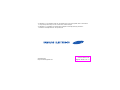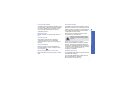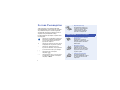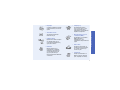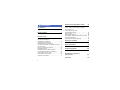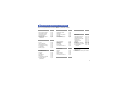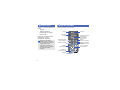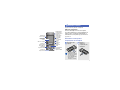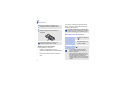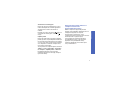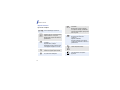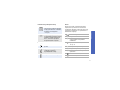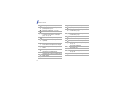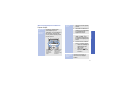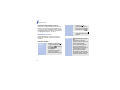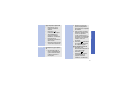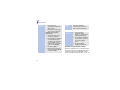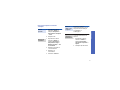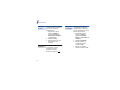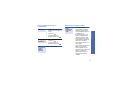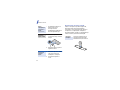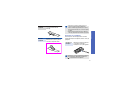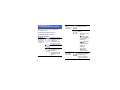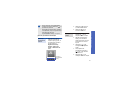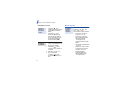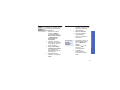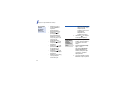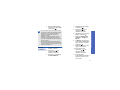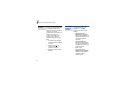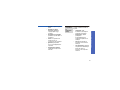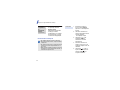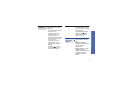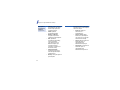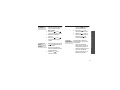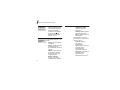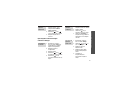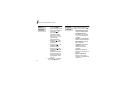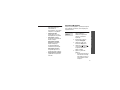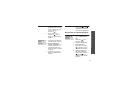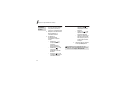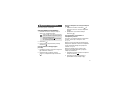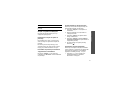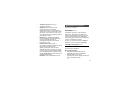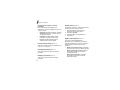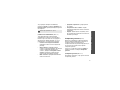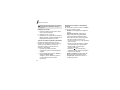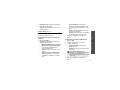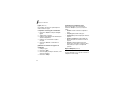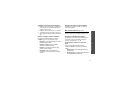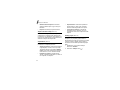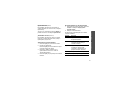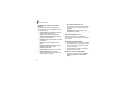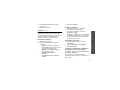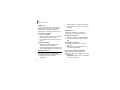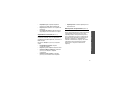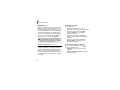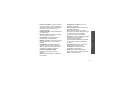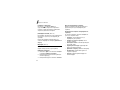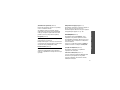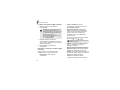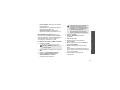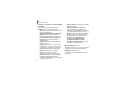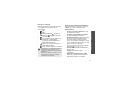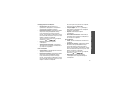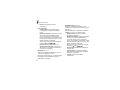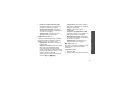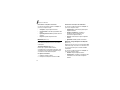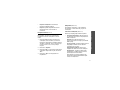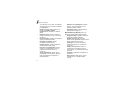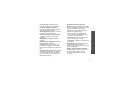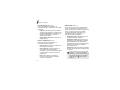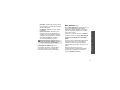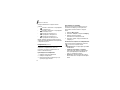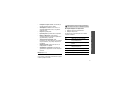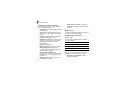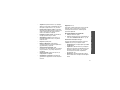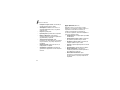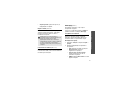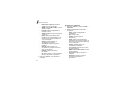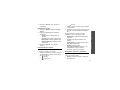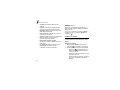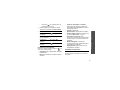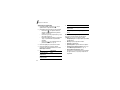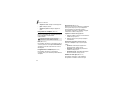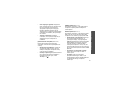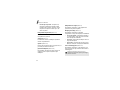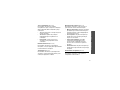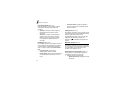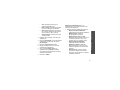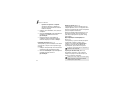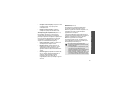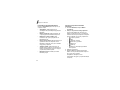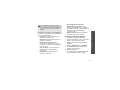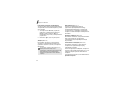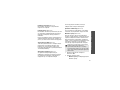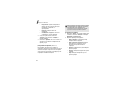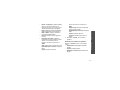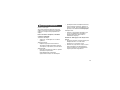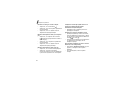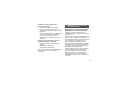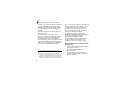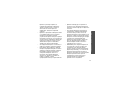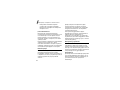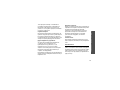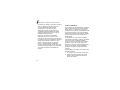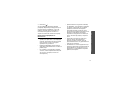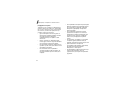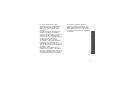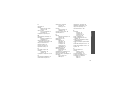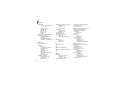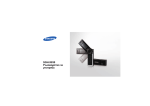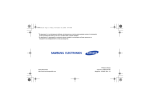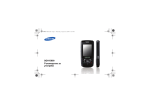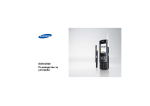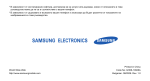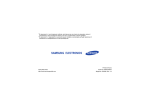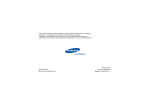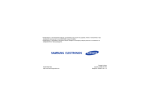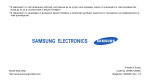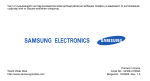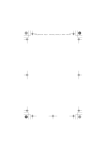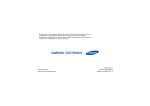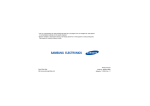Download Samsung SGH-F300 Наръчник за потребителя
Transcript
* В зависимост от инсталирания софтуер, доставчика ви на услуги или държава, някои от описанията в това ръководство може да не са в съответствие с вашия телефон. * В зависимост от държавата е възможно вашия телефон и аксесоари да бъдат различни от показаните на изображенията в това ръководство. World Wide Web http://www.samsungmobile.com Printed in Korea Code No.:GH68-13776A Bulgarian. 05/2007. Rev. 1.2 SGH-F300 Ръководство за употреба Безопасност на пътя по всяко време Не използвайте телефона с ръка до ухото, докато шофирате. Преди това паркирайте автомобила. Важни мерки за безопасност Неспазването им може да се окаже опасно или незаконно. Авторски права • Bluetooth® е регистрирана търговска марка на Bluetooth SIG, Inc. по целия свят. • Windows Media Player® е регистрирана търговска марка на Microsoft Corporation Изключване на телефона по време на презареждане с гориво Не използвайте телефона, когато зареждате гориво (на бензиностанция) или когато сте в близост до горива или химикали. Изключване на телефона в самолет Мобилните телефони могат да причинят смущения. Използването им в самолет е както незаконно, така и опасно. Изключвайте телефона си в близост до всякаква медицинска апаратура Болниците и здравните заведения може да използват апарати, които са чувствителни към външна радиочестотна енергия. Спазвайте всички валидни разпоредби или правила. Смущения Всички мобилни телефони са обект на смущения, които могат да се отразят на тяхната работа. Водоустойчивост Вашият телефон не е водоустойчив. Пазете го сух. Разумна употреба Използвайте телефона само в нормално положение (допрян до ухото). Избягвайте ненужен допир с антената, когато телефонът е включен. Аксесоари и батерии Използвайте само батерии и аксесоари, които са одобрени от Samsung, като например слушалки и кабели за данни. Използването на неоригинални аксесоари може да Ви нарани или да повреди телефона Ви и да бъде опасно. Важни мерки за безопасност Специални разпоредби Спазвайте всички специални разпоредби в сила за всяка област и винаги изключвайте телефона си, когато е забранено да го използвате, или когато може да причини смущения или да предизвика опасност. Изхвърляйте използваните батерии съгласно инструкциите на производителя. При много силен звук продължителното слушане със слушалки може да увреди слуха Ви. Спешни обаждания Наберете номера за спешни повиквания за местоположението, в което се намирате, след което натиснете . Никога не разглобявайте телефона Никога не разглобявайте телефона по никаква причина. Така можете да повредите батерията или електро-проводими материали да проникнат в телефона, причинявайки му сериозна повреда, а така също и да създадат опасност от запалване на телефона. Дръжте телефона далеч от малки деца Дръжте телефона и частите му далеч от малки деца. Квалифициран сервиз Само квалифициран сервизен персонал може да поправя вашия телефон. За по-подробна информация за безопасността, вижте "Информация за здравето и безопасността" на страница 105. 1 За това Ръководство Това ръководство на потребителя Ви дава сбита информация за използване на телефона. За да навлезете бързо в основните функции телефона Ви, моля вижте "Начални стъпки" и "Функции на мултимедийния плейър." В това ръководство ще видите следните икони на инструкции: Показва, че е необходимо да прочетете внимателно следващата информация относно мерки за безопасност или функции на телефона. Показва, че можете да получите повече информация на получената страница. → Показва, че трябва да натиснете бутоните за навигация, за да преминете до съответната опция и да я изберете. [ ] < > 2 Показва бутона на телефона. Например, [ ]. Показва екранен бутон, чиято функция е изобразена на екрана на телефона. Например, <Меню>. • Мултимедиeн вход Използвайте функциите на телефона и мултимедийния плейър поотделно, чрез превключване на двойния дисплей на телефона ви. Специални функции на телефона • Синхронизация с Windows Media Player Прехвърлете музикални файлове от телефона си чрез синхронизиране с Windows Media Player. • Музикален плейър Слушайте музикални файлове на своя телефон. Можете да използвате други функции на менюто, докато слушате музика. • Камера и видеокамера Използвайте модула на камерата във Вашия телефон за заснемане или запис на видеоклип. FM радио Слушайте любимите си радио канали навсякъде и по всяко време. • Записване на глас Записвайте напомнящи бележки и звуци. • Офлайн режим Превключете вашия телефон на oфлайн режим, за да използвате немобилните му функции в самолет. • Bluetooth Дава възможности за прехвърляне на медийни файлове и лични данни и осъществява връзка към други устройства чрез безплатна безжична Bluetooth технология. • Уеб браузър Използвайте безжичен достъп до интернет, за да получите най-актуална информация и разнообразно медийно съдържание. • Мултимедийна услуга за съобщения (MMS) Изпращайте и получавайте MMS съобщения с комбинация от текст, изображения, видеоклипове и аудио. • SOS съобщ. Изпратете SOS съобщ. на семейството или приятелите си с молба за помощ при спешни случаи. • Органайзер Следете разписанието на Вашите срещи и задачи за деня, седмицата и месеца. Специални функции на телефона • 3 Съдържание Разопаковане Функции на мултимедийния плейър 6 Уверете се, че всички елементи са налице Вашият телефон 6 Клавиши, функции и разположение Начални стъпки 7 Първи стъпки за работа с телефона Поставяне на батерията изареждане на телефона ....................................... 7 Включване или изключване.................................... 8 Превключвате между Режим на телефона и Режим на мултимедийния плейър .... 9 Бутони и икони....................................................... 10 Достъп до функциите на менюто ......................... 13 Въвеждане на текст .............................................. 14 Персонализиране на вашия телефон.................. 17 Осъществяване/отговор на повиквания .............. 19 Използване на карта с памет ............................... 19 Използване на кожен калъф ................................ 20 Нулиране на телефона ......................................... 21 4 22 Използвайте мултимедийни функции: музикален плейър, камера, медиен албум, FM радио и записване на глас Използвайте Бутоните на мултимедийния плейър........................................ Възпр. музика........................................................ Използвайте камерата ......................................... Прегледайте снимки и видео клипове в Aлбум.. Слушайте FM радиото.......................................... Използване на гласовия рекордер ...................... 22 24 30 35 37 39 Функции за повикване 41 Разширени функции за повикване Функции на менюто 45 Всички опции на менюто Разрешете проблеми 103 Помощ и лични нужди Информация за здравето и безопасността 105 Показалец 114 Преглед на функциите на менюто За достъп до режим Меню натиснете <Меню> в режим на готовност. 1 Разговори стр. 45 4 Браузър стр. 58 1 2 3 4 5 6 7 Последни разговори Пропуснати разговори Изходящи разговори Входящи разговори Изтрий всички Време на разгoвoрите Стойност на повикването1 стр. 45 стр. 46 стр. 46 стр. 46 стр. 46 стр. 46 стр. 47 1 2 3 4 5 6 7 стр. 58 стр. 60 стр. 60 стр. 61 стр. 61 стр. 61 стр. 61 2 Телефонен указател стр. 47 1 2 3 4 5 6 7 8 стр. 47 стр. 49 стр. 50 стр. 50 стр. 51 стр. 52 стр. 52 стр. 52 Телефонен указател Създай запис Група Бързо набиране Моя визитна картичка Задай собствен номер Управление Номер услуги1 3 Приложения стр. 53 1 2 3 4 5 6 7 8 стр. 53 стр. 54 стр. 55 стр. 56 стр. 56 стр. 56 стр. 57 стр. 57 Записване на глас Световен часовник Аларма Таймер Хронометър Бележка Управление на ключове SIM наръчник за приложение1 Начална страница Въвеждане на URL Маркери Запаметени страници История Изчисти кеша Настройки на браузър 5 Съобщения стр. 61 1 2 3 4 5 6 7 стр. 61 стр. 64 стр. 70 стр. 71 стр. 71 стр. 74 стр. 75 Създай съобщение Мои съобщения Шаблони Изтрий всички Настройки SOS съобщ. Състояние на паметта 6 Мои файлове стр. 75 1 2 3 4 5 6 7 стр. 76 стр. 77 стр. 78 стр. 79 стр. 80 стр. 81 стр. 81 Изображения Видео Музика Звуци Други файлове Карта с памет2 Състояние на паметта 7 Календар 8 Камера стр. 84 9 Настройки стр. 87 1 Дата и час 2 Настройки на телефона 3 Настройки на дисплея 4 Настройки на звука 5 Осветление настройки 6 Самоучител 7 Мрежови услуги 8 Bluetooth 9 Защита 10 Настройки свързване 11 Нулиране на настройки 12 Информация за телефона стр. 87 стр. 88 стр. 90 стр. 90 стр. 91 стр. 92 стр. 92 стр. 95 стр. 98 стр. 100 стр. 102 стр. 102 1. Показва се само, ако е поддържано от SIM картата ви. 2. Налично е само ако картата с памет е поставена. стр. 81 5 Разопаковане Уверете се, че всички елементи са налице • • • • Телефон Зарядно устройство Ръководство за употреба Кожен калъф Можете да получите различни аксесоари от местния дистрибутор на Samsung. Елементите, доставени с Вашия телефон, и наличните при дистрибутора на Samsung аксесоари могат да се различават в зависимост от страната, в която се намирате или от Вашия мобилен оператор. Вашият телефон Клавиши, функции и разположение Обектив Дисплей на телефона Ляв екранен клавиш Бутон на камерата Клавиш за набиране Цифренобуквени клавиши Клавиши със специални функции Микрофон 6 Слушалка Клавиши за навигация (Нагоре/Надолу/ Отляво/Отдясно) Десен екранен клавиш Клавиш за изтриване Клавиш за включване/ изключване/ излизане от меню Уеб достъп/Клавиш за потвърждение Начални стъпки Първи стъпки за работа с телефона SIM карта информация Превключвател за заключване на клавиатурата Клавиши за сила на звука Дисплей на мултимедиен плейър SIM слот за карта Клавиш за потвърждение Ляв клавиш за навигация/ екранен клавиш Клавиш за изход от меню Клавиш за превключване на Телефон/ Mултимедия плейър Слот за памет на карта Жак за слушалка/ зарядно Клавиш за опции Когато се абонирате към клетъчна мрежа, получавате SIM (Модул за идентификация на абонат) карта, съдържаща информация за абонамента ви, напр. PIN код, допълнителни услуги и т.н. Поставяне на батерията изареждане на телефона Поставете SIM картата. Включете зарядното устройство към телефона. Десенклавиш за навигация/ екранен клавиш • Проверете дали оцветените в сребристо контакти върху картата са с лице надолу. • Не отстранявайте SIM картата когато телефонът е включен. 7 Начални стъпки Включете зарядното устройство към стандартен контакт за променлив ток. Когато телефонът е напълно зареден, извадете зарядното от контакта и от телефона. Ако зарядът на батерията падне прекалено много, телефонът се изключва автоматично. Зареждане на батерията. Батерията на телефона ви не се сменя. След изтичане на годността на батерията, занесете я в сервиз на Samsung, за да я смените с нова. Включване или изключване Включване 2. Ако е необходимо, въведете PIN кода и натиснете <ОК>. Използвайте телефона си след като сте заредили батерията известно време. Индикатор за изтощена батерия Когато батерията е изтощена: • издава се предупредителен сигнал, • появява се съобщение за изтощена батерия и • иконата за изтощена батерия започва да мига. 8 1. Натиснете и задръжте [ ]. Изключване • • Натиснете и задръжте [ ]. Не включвайте телефона на места, където е забранено използването на мобилни телефони. Когато включите телефона за пръв път, системата Ви пита дали желаете да се стартира вграденото ръководство. Натиснете <Да>, за да се научите как да използвате бутоните на мултимедийния плейър. Заключване на клавиатурата Можете да заключите клавиатурата, за да се избегне активиране на нежелани функции на телефона или от неволно натискане на клавиши. Офлайн режим Можете да превключвате телефона в Офлайн режим, при който са деактивирани изискващите връзка с мрежата негови функции. Този режим е от полза, когато искате да използвате телефона си на забранено за мобилни телефони място, като самолет или болница. Вашият телефон ви предоставя различни функции за мултимедийно забавление, както и стандартните функции на телефона. Начални стъпки В режим на готовност натиснете нагоре. За отключване на клавиатурата, натиснете надолу. Превключвате между Режим на телефона и Режим на мултимедийния плейър Когато включите телефона си, той е в стандартния режим на телефона, като използва малкия дисплей от предната среда. За да превключите телефона в режим на мултимедийния плейър, за да използвате функциите на мултимедийния плейър, натиснете [ ]. По-големият екран отзад се включва. За да превключите в Офлайн режим, натиснете <Меню> и изберете Настройки → Настройки на телефона → Офлайн режим → Включен. В Офлайн режим можете да използвате немобилни функции като календар, камера и музикален плейър. 9 Начални стъпки Бутони и икони Бутони на телефона Изпълнява функцията, посочена на последния ред на дисплея. В Режим на готовност дава директен достъп до предпочитани опции в менюто.стр. 88 Превключва опциите на менюто в режим Меню. Стартира уеб браузъра в режим на готовност. В режим Меню, избира маркираната опция в менюто или потвърждава зададеното от Вас. Изтрива знаци от дисплея или елементи в дадено приложение. В Режим на готовност натиснете, за да включите камерата. 10 Осъществяване или отговор на повикване. В Режим на готовност извиква последните номера, независимо дали са били избрани, пропуснати или получени. Натиснете и задръжте, за да включите или изключите телефона. Край на повикване. Отменя въведеното или връща телефона в Режим на готовност от режим Меню. Въвеждане на числа, букви и някои специални знаци. Въвеждате специални символи или извършвате специални функции. Клавиши за мултимедиен плейър Избирате маркираната опция или потвърждавате въвеждане в меню. Снимате, записвате видеоклип или гл. запис или стартирате възпроизвеждане на музика. Общи бутони Заключване или отключване на бутони. Превключвате между Режим на телефона и Режим на мултимедийния плейър. Настройка на силата на звука. Могат да се появят следните икони върху екрана, които да покажат състоянието на телефона ви. Иконите на дисплея могат да се различават, в зависимост от страната или от мобилния ви оператор. Начални стъпки Прелистете между елементите, за да изпълните конкретна функция според действията си: извличане, натискане или задържане. стр. 22 Икони Сила на получавания сигнал Текущо повикване Извън обхват, не можете да осъществявате или приемате повиквания. Функцията SOS съобщение е активна стр. 74 Настройка алармастр. 55 Текущо възпроизвеждане на музика Възпроизвеждането на музика е прекъснато SMS или MMS съобщение Гласова поща 11 Начални стъпки Конфигурационно съобщение Свързване към EDGE мрежа Активна функция за прехвърляне на разговористр. 93 Прехвърляне на данни в EDGE мрежа Bluetooth активиранестр. 96 Свързани са Bluetooth комплект слушалки или комплект "свободни ръце".стр. 96 Преглеждане в интернетстр. 58 Зона Офис, ако сте абонирани за съответната услуга Роуминг мрежа Поставяне на карта паметстр. 20 Свързване към защитена уеб страница FM радио включеностр. 37 Достъп до Интернет от компютър при използване на телефона като модем Тих режим по време на разговор стр. 44 Синхронизиране с компютър с PC Studio Тих режим (вибрация) GPRS мрежа Свързване към GPRS мрежа Настройка на вибриращ сигнал стр. 90 Прехвърляне на данни в GPRS мрежа Ниво на мощност на батерията EDGE мрежа 12 Зона Дом, ако сте абонирани за съответната услуга. Тих режим (тих) Достъп до функциите на менюто В режим телефон 2. Натискайте клавишите за навигация за придвижване до следващата или предишната опция. Екранните клавиши имат разнообразни роли, в зависимост от използваната от Вас функция. Текущата им роля е указана на най-долния ред на дисплея. Избор Натиснете левия екранен клавиш за избор на маркираната опция. 1. Натиснете желан екранен клавиш. Начални стъпки Използване на екранните клавиши Избор на опция 3. Натиснете <Избор>, <OК>, или [OК], за да потвърдите изобразената функция или маркираната опция. Назад 4. За да излезете, изберете един от следните методи: • Натиснете <Назад> за придвижване едно ниво нагоре. • Натиснете [ ] за връщане в Режим на готовност. Натиснете десния екранен клавиш за връщане в предходното ниво на менюто. Използвайте номерата от менюто. Натиснете съответен за желаната опция цифров клавиш. 13 Начални стъпки В режим на мултимедиен плейър Можете да разгледате функциите на менюто и опциите като докоснете или провлачите пръст по бутоните на мултимедийния плейър. Повече информация можете да намерите в "Функции на мултимедийния плейър".стр. 22 Въвеждане на текст Можете да въведете текст като използвате режим AB, режим Т9, режим Числа и режим Символи. В режим телефон Промeните режима на въвеждане на текст 14 • Натиснете и задръжте [ ] за превключване между режим Т9 ( ) и режим AB ( ). В зависимост от държавата е възможен достъп до режим за въвеждане на Вашия език. Режим AB • Натиснете [ ] за превключване в горен регистър или включване на режим Числа ( ). • Натиснете и задръжте [ ] за превключване в режим Символи. Въвеждане на дума в режим АВ Натискайте съответния клавиш, докато на дисплея се появи желания символ. За повторно въвеждане на една и съща буква или за въвеждане на друга буква със същия клавиш, натиснете [Отдясно] или изчакайте автоматичното преместване на курсора в дясно. След това въведете следващата буква. Други операции в режим AB • • • • 2. Въведете цялата дума преди да предприемете редактиране или изтриване на символи. 3. Когато думата се изпише правилно, преминете към стъпка 4. В противен случай, натиснете [0], за показване на алтернативни възможности за думи към клавиша, който сте натиснали. Начални стъпки • Натиснете [1], за да въведете специални символи. Натиснете [ ] за въвеждане на интервал. За придвижване на курсора, натискайте клавишите за навигация. Натиснете [C] за изпращане на символите един по един. Натиснете и задръжте [C], за да изчистите дисплея. 4. Натиснете [ ] за вмъкване на интервал и въвеждане на следващата дума. Други операции в режим T9 Режим T9 Въвеждане на дума в режим Т9 1. Натиснете [2] до [9] за начало на въвеждане на дума. Натискайте всеки клавиш по веднъж за всяка буква. • • • Натиснете [1] за автоматично въвеждане на точки и апострофи. Натиснете [ ] за въвеждане на интервал. За придвижване на курсора, натискайте клавишите за навигация. 15 Начални стъпки Режим T9 • (продължение) • Натиснете [C] за изпращане на символите един по един. Натиснете и задръжте [C], за да изчистите дисплея. Добавяне на нова дума в речника на Т9 1. Въведете думата, което желаете да добавите. 2. Натиснете [0], за да видите и алтернативните думи, отговарящи на натискането на този клавиш. Когато няма повече алтернативни думи, се появява Доб. 3. Натиснете <Доб.>. 4. Въведете желаната дума, като използвате режим AB и натиснете <ОК>. 16 Режим Числа Натиснете клавишите, съответстващи на числата, които желаете да въведете. Режим Символи 1. За да се изведат символите, които желаете, ползвайте бутон [Нагоре] или [Надолу]. 2. За да изберете желаният от вас символ, натиснете съответния цифров бутон. 3. Натиснете [OК] за вмъкване на символи. В режим на мултимедиен плейър Можете да въвеждате текст, като докоснете или извлечете бутоните на мултимедийния плейър. В глава "Функции на мултимедийния плейър" можете да откриете повече детайли. стр. 24 Персонализиране на вашия телефон Мелодия на повикване 1. В режим на готовност натиснете <Меню> и изберете Настройки → Настройки на телефона → Език. 2. Изберете език. 1. В режим на готовност натиснете <Меню> и изберете Настройки → Настройки на звука → Входящ разговор → Тон позвъняване. Цвят на украската в Режим меню В режим на готовност натиснете [Сила звук], за да настроите силата на звука на клавишите от клавиатурата. Начални стъпки Език на дисплея Сила на звука на тон на бутони Можете да промените цвета на различните компоненти на дисплея. 1. В режим на готовност натиснете <Меню> и изберете Настройки → Настройки на дисплея → Украса. 2. Изберете цветови мотив. 2. Изберете категория на тон позвъняване. 3. Изберете тон позвъняване. 4. Натиснете <Запази>. 17 Начални стъпки Бърз достъп до меню Можете да настроите бутоните за навигация като клавиши за бърз достъп до Вашите любими менюта. 1. В режим на готовност натиснете <Меню> и изберете Настройки → Настройки на телефона → Бърз достъп. 2. Изберете клавиш. 3. Изберете меню, което да бъде зададено към клавиша. Тих режим 18 Можете да включите телефона на Тих режим, за да не безпокоите околните. В режим на готовност, натиснете и задръжте [ ]. Заключване на телефона Можете да предотвратите неправомерна употреба на телефона, като го защитите с парола. Телефонът ше поиска парола при включване. 1. В режим на готовност натиснете <Меню> и изберете Настройки → Защита → Заключване на телефона. 2. Изберете Активирай. 3. Въведете нова 4- до 8- цифрова парола и натиснете <ОК>. 4. Въведете пак новата парола и натиснете <ОК>. Осъществяване/отговор на повиквания Повикване Важна информация за картата с памет • • ]. 3. За приключване на разговора натиснете [ ]. 1. Когато телефонът иззвъни, натиснете [ ]. 2. За приключване на разговора натиснете [ • ]. • Настройка на звука по време на разговор Натиснете [Сила звук]. • Честото изтриване и презаписване на картата намаляват нейния живот. Не отстранявайте картата от телефона и не го изключвайте докато тече процес на обработка или трансфер на данни. Това може да доведе до загуба на данни и/или повреда на картата или телефона. Не подлагайте картите на силни удари. Не докосвайте краищата на картата с пръсти или метални предмети. При наличие на прах, забършете картата с мека кърпа. Пазете картите далеч от малки деца и домашни любимци. 19 Начални стъпки 1. В Режим на готовност въведете код и телефонен номер. 2. Натиснете [ Отговор на повикване Използване на карта с памет Начални стъпки Важна информация за картата с памет (продължение) Поставете карта с памет • Не излагайте картите на места в близост до електростатични разреждащи устройства и/ или електрически шум. 1. Поставете картата в съответния отвор с етикета нагоре. 2. Натиснете картата, докато щракне на място. Отстранете картата с памет 1. Натиснете картата с памет, така че да е напълно свободна от телефона. 2. Отстранете картата от слота. 20 Използване на кожен калъф Заедно с телефона получавате идръжлив, преносим кожен калъф. При правилно използване, той ще ви помогне да защитите телефона си от повреждане. Снабден е с вътрешна батерия, затова не е необходимо да носите в себе си допълнителна батерия. Поставете телефона Плъзнете телефона, за да прилепне добре. Калъфът автоматично ще се заключи. Заредете телефона Включете зарядното устройство към жака на калъфа. Начални стъпки • Батерията на кожения калъф може да се огъне или повреди поради небрежност. Бъдете особено предпазливи да не сядате върху кожения калъф, ако го носите в задния си джоб. • Винаги пазете кожения калъф сух. Влагата може да деформира оригиналната му форма. Нулиране на телефона Извадете телефона Натиснете заключващия механизъм от двете страни и плъзнете телефона навън. Ако телефонът ви блокира докато ползвате дадена функция на телефона, можете лесно да нулирате. Нулиране на телефона Натиснете и задръжте бутона за нулиране в отвора с помощта на остър инструмент. Телефонът не се рестартира автоматично след нулиране. Натиснете и задръжте [ ], за да включите телефона. 21 Функции на мултимедийния плейър Използвайте мултимедийни функции: музикален плейър, камера, медиен албум, FM радио и записване на глас Натиснете Леко натиснете и освободете. Използвайте Бутоните на мултимедийния плейър Начин на употреба Прекарайте Прекарайте пръста си в посоката на стрелката. Прелистете нагоре или надолу, за да преместите едновременно две места в един списък. Прелистете един по един в списъка. Прелистете наляво или надясно, за да преместите едновременно два табулатора в един списък. 22 Задържане Натиснете и задръжте. Прелистете един по един в списъка. Изпълнява следните опции: • : Отваря списъка с опции. • : Функционира като ляв екранен клавиш/клавиш за навигация. • : Функционира като десен екранен клавиш/ клавиш за навигация. • : Затваря функциите на текущото меню. Преместване назад или напред във файл продължително, докато освободите пръста си от бутона. • • Достъп до менюта или опции Достъп до функциите на менюто 1. В режим на готовност, извлечете наляво или надясно върху бутона, за да прегледате следните икони на менюто: Музикален плейър, Камера, Албум, FM радио, и Записване на глас. Музикален плейър 2. Натиснете [ ] за достъп до отбелязаното меню. 3. Натиснете [ ] за да излезете от менюто. Избор на опция Функции на мултимедийния плейър Когато дисплеят на мултимедийния плейър се изключи, натиснете [ ], за да включите дисплея. Използвайте ръководството, вградено в телефона ви, за да се научите как да използвате бутоните на мултимедийния плейър.стр. 92 1. От дадено меню, натиснете [ ], за да отворите списък с опции. 2. Прелистете нагоре или надолу като извличате нагоре или надолу бутона или натискате ъгъла на бутона. 3. Натиснете [ ], за да потвърдите маркираната опция. 4. След промяна на настройката, натиснете [ ] ( ), за да запазите промените си. 5. Натиснете [ ], за да затворите списъка с опции. Функции на мултимедийния плейър 23 Функции на мултимедийния плейър Въвеждане на текст Промeнете режима на въвеждане на текст • • Въвеждане на символи Задръжте [ ], за да превключите между режим T9 (T9 Abc) и режим AB (Abc). Натиснете [ ], за да преминете от главни на малки букви или обратно, или за да превключите на режим Числа (123) или режим Символи (SYM). 1. Извлечете нагоре или надолу, за да преминете на друга група символи. 2. Натиснете [ ], докато желаният от Вас символ се изобрази. 3. Повторете стъпки 1 и 2. 4. Когато завършите, натиснете [ ], за да потвърдите въведеното от Вас. 24 Възпр. музика Копирайте файлове с музика в телефона Можете да възпроизвеждате файлове от тип .mp3, .aac, .aac+, .m4a, и .wma. Използвайте следните методи: • Изтегляне от безжичен интернетстр. 58 • Изтегляне от компютър, използвайки програмата Samsung PC Studio Ръководство на потребителя Samsung PC Studio. • Получаване чрез Bluetooth стр. 98 • Копиране от карта с памет и поставяне на картата в телефонастр. 19 • Синхронизирайте музикални файлове с Windows Media Player следваща част Синхронизация с Windows Media Player Можете да копирате музикални файлове от телефона си чрез синхронизиране с Windows Media Player 11. 5. Изберете и извлечете желаните от Вас музикални файлове до списъка за синхронизиране. 1. В режим на готовност натиснете <Меню> и изберете Настройки → Настройки на телефона → USB настройка → Прехвърляне на мултимедия. 7. След завършване на синхронизацията, изключете телефона от комптютъра. 3. Изберете Sync digital media files to this device при показването на прозореца на екрана на компютъра ви. 4. Въведете името на телефона си и щракнете Finish. Възпроизвеждане на музикални файлове Функции на мултимедийния плейър 2. Свържете телефона и компютъра си с помощта на изборен PC кабел за пренос на данни. 6. Щракнете Start Sync. 1. В режим на готовност на мултимедийния плейър, влезте в Mузикален плейър. 2. Натиснете [ ], за да започнете възпроизвеждане. 3. По време на възпроизвеждане използвайте следните опции: 25 Функции на мултимедийния плейър Възпроизвеждане на музикални файлове • (продължение) • • • • • 26 Натиснете [ ], за осъществяване на пауза или продължение на възпроизвеждането. Натиснете [ ] за рестартиране на възпроизвеждането. Натиснете го отново след 3 секунди, за да се върнете на предходния файл. Задръжте [ ], за да се преместите назад във файла. Натиснете [ ], за да прескочите текущия и да преминете на следващия файл. Задръжте [ ], за да се преместите напред във файла. Натиснете [Сила звук], за да регулирате силата на звука. • Извлечете наляво или надясно бутона, за да отворите целия музикален списък или да проверите настройките на музикалния плейър. 4. Натиснете [ ] за спиране на възпроизвеждането. Използвайте стерео Bluetooth слушалка по избор 1. На екрана на музикалния плейър, натиснете [ ], за да отворите списъка с опции. 2. Изберете Възпроизведи чрез → опция. Ако изберете Bluetooth стерео слушалки, ще можете да свържете две слушалки с телефона едновременно. 3. Търсете и изберете своята Bluetooth стерео слушалка. 4. Въведете Bluetooth PIN кода на слушалката, 0000, и натиснете [ ]. Създаване на плейлист 1. От екрана, извлечете надясно от бутона. 2. Натиснете [ ], за да отворите списъка с любимата си музика. 3. Натиснете [ ] и изберете Създай плейлиста. Функции на мултимедийния плейър • При използване на функцията двойна стерео слушалка е възможно някои Вluetooth стерео слушалки да не могат да възпроизведат музика, ако не поддържат функцията стрийминг на MP3. • Възможно е някои файлови формати, като например музикални файлове в картата с памет, да не поддържат функцията свързване на две слушалки. • Не можете да използвате 3D звук, изберете типа на еквалайзера или регулирайте силата на звука от бутон [Сила звука], докато слушате с Bluetooth слушалката. 4. Въведете име на плейлист и натиснете [ ]. 5. Натиснете [ ], за да отворите списъка с любимата си музика. 6. Придвижете се до желания файл и натиснете [ ]. 7. Изберете Добавяне към програма → Избран или Всички. 8. За Всички, натиснете [ ], за да изберете файловете, които желаете, след което натиснете [ ]. 9. Изберете плейлиста, който току-що сте създали. 10. Когато приключите, натиснете [ ], за да отворите списъка с любимата си музика. 11. За да започнете възпроизвеждане, изберете плейлиста, който току-що сте създали. 27 Функции на мултимедийния плейър Изберете плейлист Докато използвате музикалния плейър, музикалните файлове се сортират автоматично в списъка с най-често слушаните песни или с последно слушаните. В допълнение към плейлистите, които сте създали, използвайте тези плейлисти за слушане на любимата ви музика лесно и бързо. 1. От екрана на музикалния плейър, извлечете надясно от бутона. 2. Натиснете [ ], за да отворите списъка с любимата си музика. 3. Изберете желаният от Вас плейлист. 28 Използвайте опциите на плейъра На екрана на музикалния плейър натиснете [ ]. В зависимост от текущия плейлист, наличните опции варират: • Прехвъляне към/ Прехвърли в телефон: превключва звуковия изход към високоговорителя или към стерео Bluetooth слушалки. • Възпроизведи чрез: започва възпроизвеждане през високоговорителя на телефона или по Bluetooth стерео-слушалки. • Стоп: спира възпроизвеждането. • Добавяне към програма: добавяте текущия файл към вашия списък с любима музика. • • • • • Регулирате настройките на музикалния плейър От екрана на музикалния плейър, извлечете наляво от бутона. • Повтаряне: дава възможност да изберете режим на повторение. • Разбъркано: задава разбъркано възпроизвеждане на музикалните файлове от плейъра. • 3D звук: позволява да включите или изключите 3D звука. • Тип еквилайзер: изберете настройки на еквалайзера. Когато 3D звукът е включен, тази опция не е налична. Функции на мултимедийния плейър • Изтрий: изтрива текущия файл. Добави към други списъци: премества текущия файл в друг плейлист. Изтриване от програма: премахва текущия файл от плейлиста. Актив.: получавате нов лицензен ключ от съответната уеб страница. Детайли: предоставя достъп до информацията за файла. Управление клавиши: управлявате лицензните ключове. 29 Функции на мултимедийния плейър Регулирате настройките на музикалния плейър (продължение) • • Сила звук: изберете сила на звука при звънене. Корица албум: Настройвате музикалния плейър да показва изображението на албума, ако даден файл съдържа съответната информация. Използвайте камерата • Не снимайте хора без тяхното позволение. • Не правете снимки на места, където снимането е забранено. • Не правете снимки на места, където можете да попречите на личната неприкосновеност на друго лице. • Когато правите снимка при директна слънчева светлина или в силно осветена обстановка, на снимката може да има сенки. 30 Заснемане 1. В Режим на готовност влезте в меню Камера. Дисплеят се активира като визьор. 2. Насочете обектива към обекта и направете всички желани корекции. следваща секция 3. Натиснете [ ], за да направите снимка. Снимката се запазва автоматично. 4. Извлечете наляво или надясно от бутона, за да проверите скритата част на снимката. 5. Натиснете[ ], за да се върнете към визьора или натиснете [ ], за да изтриете снимката. Настройте изображение • • Регулирайте настройте на камерата Натиснете [ ] или извлечете наляво бутона за достъп до списъка с опции и да промените настройките на камерата. Натиснете [ ], за да превключите на режим запис.стр. 33 Функции на мултимедийния плейър В режим заснемане настройте изображението, което искате да заснемете. • Извлечете нагоре / надолу или натиснете и освободете бутона от дясната страна, за да регулирате яркостта. • Натиснете [Сила звука] или извлечете нагоре / надолу или натиснете и освободете бутона от лявата страна, за да увеличите или намалите мащаба. • Натиснете [ ], за да превключите визьора на дисплей на телефона. В режим Снимане, натиснете [ ] за да отворите списъка с опции. • Режим на снимане: задавате дали камерата да запазва снимките автоматично. • Размер: изберете размер на изображението. • Таймер: задава интервала на изчакване преди камерата да направи снимка. 31 Функции на мултимедийния плейър Регулирайте настройте на камерата • (продължение) • • • • • 32 Ефекти: дава възможност да промените цветовата гама или да приложите специален ефект. Рамки: прилага декоративна рамка. Баланс на бялото: настройте цветовата температура на камерата. ISO: променете настройката ISO setting, която контролира чувствителността на Вашата камера. При ситуации на ниска осветеност, изберете повисок ISO номер. Режим програми: определете дали да се използва режим Нощна снимка или не. Визьор: избор на екран за преглеждане. В режим Снимане, извлечете наляво бутона, за да отворите списъка с опции. • Качество: избор на качеството на изображението. • Звук на затвор: дава възможност да изберете звук, който да се чува при натискане на затвора. • Звук на зум: включва или изключва звука за увеличаване или намаляване на фокуса. • Звук яркост: включва или изключва звука за увеличаване или намаляване на яркостта. Функции на мултимедийния плейър Разглеждане на снимки 1. В режим Снимане, извлечете надясно бутона, за да отворите списъка Mои снимки. 4. Натиснете [ ] за да спрете записа. Видеоклипът се запазва автоматично. 6. Натиснете[ ], за да се върнете към визьора или натиснете [ ], за да изтриете видео клипа. 3. Изберете снимката от списъка. 4. Натиснете [ ] или [ ], за да прегледате други снимки. Записване на видео клипове 1. В режим Снимай, натиснете [ ], за да превключите на режим Запис. 2. Насочете обектива към обекта и направете всички желани корекции. 3. Натиснете [ ] за да започнете записа. Функции на мултимедийния плейър 5. Натиснете [ ], за да прегледате видео клипа. 2. Натиснете [ ] или [ ], за да отворите други папки. Настройте изображение В режим Запис настройте изображението, което искате да заснемете: • Извлечете нагоре или надолу вдясно бутона за настройване на яркостта. • Натиснете [Сила звук] или извлечете нагоре или надолу вляво бутонът за промяна на мащаба. 33 Функции на мултимедийния плейър Настройте изображение • (продължение) • Регулирайте настройте на камерата 34 Натиснете [ ] или извлечете наляво бутона, за да отворите списъка с опции и да промените настройките на камерата. Натиснете [ ], за да превключите на режим Снимай.p. 30 В режим Запис, натиснете [ ] за да отворите списъка с опции. • Размер: избор на размер на рамката. • Таймер: задава интервала на изчакване преди фотоапарата да започне да записва. • Ефекти: дава възможност да промените цветовата гама или да приложите специален ефект. • Баланс на бялото: настройте цветовата температура на камерата. • • • Аудиозапис/Без записване на аудио: записвате аудио към видеоклип. Режим на запис: изберете режим на видео запис. Визьор: избор на екран за преглеждане. В режим Запис, извлечете наляво бутона, за да отворите списъка с опции. • Качество: избор на качеството на изображението. • Звук на зум: включва или изключва звука за увеличаване или намаляване на фокуса. • Звук яркост: включва или изключва звука за увеличаване или намаляване на яркостта. Ввъзпроизве ждане на видео клип 1. В режим Запис, извлечете надясно бутона, за да отворите списъка Mои видео клипове. Вижте всички снимки в слайдшоу. 3. Изберете видео клип от списъка. Прегледайте снимки и видео клипове в Aлбум Разглеждане на снимки 1. В Режим на готовност влезте в меню Албум. По подразбиране се отваря екрана с изображения. 2. Изберете папка за изображения. 3. Избери снимка. 4. Натиснете [ ] или [ ], за да прегледате други снимки. 5. Натиснете [ ], за да прегледате снимката на цял екран. Ввъзпроизве ждане на видео клип 1. В Режим на готовност влезте в меню Албум. 2. Натисни [ ] или [ достъп до Видео. ] за 3. Изберете папка за видеоклипове. 4. Изберете видео файл. Възпроизвежда видео клипа. 5. По време на възпроизвеждане използвайте следните опции: 35 Функции на мултимедийния плейър 2. Натиснете [ ] или [ ], за да отворите други папки. 1. На екрана Изображения, изберете папка със снимки. 2. Избери снимка. 3. Натиснете [ ] за да отворите списъка с опции. 4. Натиснете Слайдшоу → интервал между снимките. Показването на слайдове започва. Функции на мултимедийния плейър Ввъзпроизве ждане на видео клип (продължение) 36 • Натиснете [ ], за осъществяване на пауза или продължение на възпроизвеждането. • Натиснете [ ] за рестартиране на възпроизвеждането. Натиснете го отново след 3 секунди, за да се върнете на предходния файл. • Задръжте [ ], за да се преместите назад във файла. • Натиснете [ ], за да преминете на следващия файл. • Задръжте [ ], за да се преместите напред във файла. • Натиснете [Сила звук] или извлечете нагоре или надолу бутона, за да регулирате силата на звука. 6. Натиснете [ ] за спиране на възпроизвеждането. Използване на опциите на файлове От списъка за снимки или видео клипове, натиснете [ ] за достъп до следните опции: • Покажи/Възпроизведи: отворете избрания файл. • Активиране на ключ: получавате нов лицензен ключ от съответната уеб страница. • Изтрий: изтрива избрания файл или всички файлове. • Преименуване: променя името на файла. • Слайдшоу: прегледайте снимките в текущо избраната папка като слайдшоу. • Преглед по: променете режима на разглеждане на списъка. • Видим за Bluetooth: файлът може да бъде споделен с други Bluetooth устройства. • • Настройки за яркост: настройва яркостта на екрана на видео плейъра. • Управление на ключове: управлявате лицензните ключове. Слушайте FM радиото За да слушате FM радиото, трябва да свържете към телефона слушалките, които играят роля на радио антена. Слушайте FM радиото Функции на мултимедийния плейър • Заключване/Отключване: дава възможност за заключване на приложението, за да бъде защитено от изтриване. Характеристики: предоставя достъп до информацията за файла. Настройки: променя различните настройки на видео плейъра. Настройки за режим Преглед: настройвате видео плейъра да възпроизвеждавидео клиповете на цял екран. 1. Пъхнете конектора на предоставените с комплекта слушалки в жака за слушалките/ адаптера. 2. В режим на готовност, отворете FM радио. 3. Натиснете [ ], за да включите FM радиото. 4. Натиснете [ ] или [ ], за да сканирате честотите и откриете наличните радио станции. 5. Докато слушате FM радиото: • Натиснете [Сила звук] или извлечете нагоре или надолу бутона, за да регулирате силата на звука. 37 Функции на мултимедийния плейър Слушайте FM радиото (продължение) • Натиснете [ ] и изберете Добави към настроените канали, за да добавите текущата станция към списъка с канали. 6. Натиснете [ ], за да изключите FM радиото. Превключете между високоговорителя и слушалките на телефона. 1. От екрана на FM радио натиснете [ ], за да отворите списъка с опции. 2. Изберете Високогов.вкл. Звуковият изход превключва на високоговорител. 3. За да превключите обратно на слушалки, натиснете [ ] и изберете Слушалки вкл. 38 Настройте списък с радио станции Използване на ръчна настройка: 1. От екрана на FM радиото, извлечете надясно от бутона. 2. Изберете Самонастройване. Телефонът запазва наличните станции. Добавете радио станции ръчно: 1. От екрана на FM радиото, извлечете надясно от бутона. 2. Изберете Добави още. 3. Изберете Автоматично и прехвърлете през наличните станции и натиснете [ ], когато откриете желаната от вас станция. 4. Когато приключите, натиснете [ ], за да се върнете на екрана на FM радиото. Слушане на радио станции 4. Натиснете [ ] или [ ], за да прехвърлите до откриване на станцията, която желаете да слушате. Използване на гласовия рекордер Записване на гласова бележка 1. В Режим на готовност влезте в Записване на глас. 1. От екрана на FM радиото, извлечете вляво от бутона. 2. Натиснете [ ] за да започнете записа. 2. Изберете Настроени канали → Включен, за да настроите FM радиото само да прехвърля през радио станциите, запазени в списъка. 3. Говорете в микрофона. 3. Натиснете [ ], за да се върнете на екрана на FM радиото. Функции на мултимедийния плейър Избверете Ръчно, преминете през честотите, докато откриете желаната от вас, след което натиснете [ ]. 4. Когато приключите записването, натиснете [ ]. Гласовият запис се съхранява автоматично. 5. Натиснете [ ], за да прегледате гласовата бележка, или натиснете [ ] или [ ], за да запишете други гласови бележки. 39 Функции на мултимедийния плейър Преглеждане на гласова бележка 1. От екрана на записването на глас, извлечете вдясно от бутона за достъп до списъка с гласови бележки. • 2. Изберете гласова бележка. Възпроизвежда се гласовата бележка. • 3. По време на възпроизвеждане използвайте следните опции: • Натиснете [ ], за осъществяване на пауза или продължение на възпроизвеждането. • Натиснете [ ], за да се върнете към предишната гласова бележка. • Задръжте [ ], за да се преместите назад в гласовата бележка. 40 • Натиснете [ ], за да преминете към следващата гласова бележка. Задръжте [ ], за да преминете напред в гласовата бележка. Натиснете [Сила звук] или извлечете нагоре или надолу бутона, за да регулирате силата на звука. 4. Натиснете [ ] за спиране на възпроизвеждането. Записването на глас поддържа само .amr файлове. За възпроизвеждане на други звуци, влезте в папка Звуци в Мои файлове. Функции за повикване Разширени функции за повикване Осъществяване на повикване 1. В Режим на готовност въведете кода на областта и телефонния номер. • Натиснете [C], за да изчистите последния знак, или натиснете и задръжте [C], за да изчистите целия дисплей. • Натиснете и задръжте [ ] за въвеждане на пауза между номерата. 2. Натиснете [ ]. 3. Когато желаете да приключите разговор, натиснете [ ]. Осъществяване на международен разговор 1. В режим на готовност, натиснете и задръжте [0]. Появява се символът +. 2. Въведете кода на страната, кода на областта, телефонния номер и натиснете [ ]. Повторно набиране на последно избрани номера 1. В режим на готовност натиснете [ ] за преглед на списъка с последно набраните номера. 2. Придвижете се до желания номер и натиснете [ ]. Осъществяване на повикване от Телефонния указател След като сте запазили номера в Телефонния указател, можете да го изберете от него. стр. 47 Можете също да използвате функцията бързо набиране за задаване на най-често избираните от Вас телефонни номера към определени клавиши.стр. 50 Можете да изберете бързо номер от SIM картата, използвайки дадения му пореден номер при запазването. 1. В Режим на готовност въведете телефонен номер и натиснете [ ]. 2. Натиснете [Отляво] или [Отдясно] за преминаване от един номер на друг. 41 Функции за повикване 3. Натиснете <Набери> или [ на желания номер. ] за избиране Отговор на повикване При получаване на входящо повикване, телефонът звъни и показва изображението за входящо повикване. Натиснете <Приеми> или [ повикването. ] за отговор на Съвети при отговаряне на повикване • • • 42 Когато е активирана функцията Отговор с произв. бутон, можете да натиснете всеки клавиш, с изключение на <Отхвър.> и [ ].стр. 89 Натиснете <Oтxвър.> или [ ] за отхвърляне на повикване. Натиснете и задръжте [Сила звука] за да отхвърлите повикване или да изключите тон позвъняване, в зависимост от настройката на Клавиш за сила звука.стр. 88 Преглеждане на пропуснати разговори Ако имате пропуснати повиквания, дисплеят показва колко разговора са пропуснати. 1. Натиснете <Покажи>. 2. Ако е необходимо, прегледайте пропуснатите разговори. 3. Натиснете [ ] за набиране на желания номер. Използване на слушалката Използвайте слушалката за повикване или отговор на повиквания без да държите телефона. Свържете слушалките с жака от лявата страна на телефона. Бутонът на слушалката работи, както следва: За Натиснете преизбиране на последния номер клавиша два пъти. отговор на повикване клавишът. За Натиснете приключване на разговор клавишът. По време на разговор имате достъп до определен брой функции. Коригиране на звука по време на разговор Използвайте [Сила звук], за да настроите силата на звука в слушалката по време на разговор. Натиснете [Сила на звука нагоре], за да увеличите нивото на звука и [Сила на звука надолу],за да намалите нивото на звука. Поставяне на разговор в положение задържане/възстановяване. Натиснете <Задръж>, за да задържите повикване, или <Извлечи> за възстановяване на разговора. Можете да осъществите втори разговор, ако мрежата Ви поддържа тази функция. 1. Натиснете <Задръж> за задържане на повикването. 2. Второто повикване се осъществява по стандартния начин. 3. Натиснете <Замени> за превключване между повикванията. 4. Натиснете <Опции> и изберете Край на задържано повикване за приключване на задържания разговор. 5. За приключване на текущия разговор, натиснете [ ]. Функции за повикване Опции по време на обаждане Осъществяване на втори разговор Отговаряне на второ повикване Можете да отговорите на входящо повикване докато говорите по телефона, ако мрежата Ви поддържа тази функция и сте активирали функцията изчакващ разговор.стр. 94 1. Натиснете [ ], за да отговорите на повикването. Първото повикване автоматично се задържа. 43 Функции за повикване 2. Натиснете <Замени> за превключване между повикванията. 3. Натиснете <Опции> и изберете Край на задържано повикване за приключване на задържания разговор. 4. За приключване на текущия разговор, натиснете [ ]. • • Използване на опциите за разговор Натиснете <Опции> за достъп до следните опции за разговор: • Превключи на слушалки/Превключи на телефон: прехвърлете разговора на комплект слушалки за Bluetooth, комплект "свободни ръце" или превключете към самия телефон. За да използвате тази функция, най-напред трябва да свържете слушалките си или кломплекта за кола към телефона си.стр. 96 • Меню: предоставя достъп до менюто с функции на телефона. 44 • Шепот режим изкл./Шепот режим вкл.: Включва или изключва шепот режим. Шепот режим автоматично увеличава чувствителността на телефона ви, така че отсрещната страна да ви чува, дори и ако шепнете. Глас включен/Глас изключен: изключва или включва микрофона на телефона, така че лицето, с което разговаряте, да Ви чува или не. Тихи бутони/Изпрати бутони: изключват или включват звука на клавишите. За да можете да осъществите връзка с телефонни секретари или компютъризирани телефонни системи, трябва да изберете някой от Изпрати бутони. • Изпрати DTMF: изпраща DTMF (двоен многочестотен тон) тонове до група. Тоновете от тип DTMF се използват в телефоните за тонално набиране, издавайки звук при натискане на цифров клавиш. Тази опция е полезна при въвеждане на парола или номер на акаунт, при свързване с автоматична система, като например банкова услуга. • • • • Телефонен указател: достъп до телефонния указател. SIM услуга: предоставя достъп до определени услуги, като новини, метеорологична прогноза и насочване до дадено място, които се предоставят от SIM картата Ви. Тази опция е достъпна, когато използвате SIM карта, поддържаща менюта SIM Application Toolkit. Включване: установява конферентна връзка, добавяйки задържано повикване към текущо активен разговор. В конферентната връзка могат да бъдат включени до 5 души. Изберете един: изберете един от участниците в конферентната връзка. Може да използвате следните опции: Частно: провеждате личен разговор с избрания участник. Останалите участници могат да продължат да разговарят помежду си. След приключване на личния разговор, изберете Включване, за да се върнете към конферентния разговор. Премахни: изключва избрания участник. Функции на менюто Всички опции на менюто Разговори (Меню 1) Използвайте това меню, за да прегледате набраните от Вас номера, получените или пропуснати повиквания, продължителността и стойността на разговорите. Ако SIM картата поддържа функцията, можете да проверявате и стойността на Вашите разговори. За достъп до това меню натиснете <Меню> в Режим на готовност и изберете Разговори. Последни разговори (Меню 1.1) Това меню показва последните набрани, приети или пропуснати повиквания. Достъп до разговори 1. Натиснете [Нагоре] или [Надолу], за придвижване в списъка с повиквания. 2. Натиснете [OК] за преглед на подробностите относно даден разговор или [ ] за избиране на номер. 45 Функции на менюто Използване на опциите за списък разговори Докато преглеждате информацията за повикването, натиснете <Опции> за достъп до следните опции: • Повикване: редактира номера и го избира. • Запамети в тел. указ.: запазва номера в телефонния указател. • Изпращане: изпраща SMS или MMS съобщение до избран от Вас номер. • Изтрий: изтрива избрания архив на обажданията или всички архиви. Пропуснати разговори (Меню 1.2) Това меню показва последните повиквания, на които не сте отговорили. Изходящи разговори (Меню 1.3) Това меню показва последните изходящи разговори. Входящи разговори (Меню 1.4) Това меню показва последните входящи разговори. 46 Изтрий всички (Меню 1.5) Използвайте това меню, за да изтриете всички записи на всички типове разговори. 1. Натиснете [OК] за да изберете типа разговори, който да бъде изтрит. 2. Натиснете <Изтрий>. 3. Натиснете <Да> за потвърждение на изтриването. Време на разговорите (Меню 1.6) Това меню показва информация за времетраенето на изходящите и входящите разговори. Действително отчетеното време от Вашия мобилен оператор може да бъде различно. • Време на последен разговор: проверява продължителността на последния разговор. • Общо изходящи разговори: проверява общата продължителност на всички изходящи разговори. • Общо приети разговори: проверява общата продължителност на всички входящи разговори. За да нулирате таймера на повиквания, натиснете <Опции> и изберете Нyлиране или Нулирай всички. Трябва да въведете паролата на телефона. • • Можете да я промените.стр. 99 Стойност на повикването (Меню 1.7) Телефонен указател (Меню 2) Можете да съхранявате телефонни номера в паметта на Вашата SIM карта и в паметта на телефона. Паметта на SIM картата и телефонната памет са физически разделени, но се използват като единен обект, наречен Телефонен указател. Телефонен указател Тази характеристика на мрежата дава информация за стойността на разговорите. Менюто е достъпно само ако се поддържа от SIM картата ви. Имайте предвид, че то не е предназначено за изчисление на сметката. • Стойност на последното повикване: проверява стойността на последният Ви разговор. • Обща стойност: проверява общата стойност на всички повиквания. Ако общата стойност надвишава максималната стойност, зададена в Настройка на макс. стойност, трябва да нулирате брояча, преди отново да проведете разговор. • Макс. стойност: проверява максималния лимит на стойността. Функции на менюто • Нулиране на броячите: нулира броячите на стойност. Настройка на макс. стойност: задава максимално разрешена стойност на вашите повиквания. Тарифа: задайте цената за единица, която да се прилага при изчисление на стойността на Вашите разговори. За достъп до това меню натиснете <Меню> в режим на готовност и изберете Телефонен указател. Телефонен указател (Меню 2.1) Използвайте това меню, за да търсите контакти телефонния указател. 47 Функции на менюто Можете да получите бърз достъп до това меню чрез натискане на <Тел. указ.> в Режим на готовност. Намиране на контакт 1. Въведете първите няколко букви от името, което искате да намерите. 2. Изберете контакт от списъка. 3. Придвижете се до даден номер и натиснете [ ] за избиране, или натиснете [OК], за да редактирате информация за контакт. Търсене на контакт в режим на изчакване В режим на изчакване можете да търсите контакти чрез изписване на името на контакта. Телефонът търси имената на контактите започващи с буквите, изписани на всеки натиснат от Вас клавиш. 1. В режим на изчакване натиснете съдържащите нужните Ви букви цифрови клавиши. 2. Натиснете [OК], или натиснете <Oпции> и изберете Търси по букви. Телефонът търси в Телефония указател съответстващи контакти и показва резултатите. 48 Използване на опциите в Телефонния указател От списъка на контактите, натиснете <Опции> за достъп до следните опции: • Покажи: вижте информация за избрания контакт. • Превключи екраните: превключвате екрана на дисплея на мултимедийния плейър. В режим мултимедиен плейър, можете да използвате следните функции: - Извлечете нагоре или надолу или натиснете ключа в ъгъла, за да скролирате през контактите. - Извлечете наляво или надясно клавиша, за да скролирате през главните букви. - Натиснете [ ], за да прегледате детайлите за контакт. - Натиснете [ ], за да осъществите повикване. Екранът превключва обратно на дисплея на телефона. • Изпрати съобщение: изпраща SMS или MMS съобщение до избрания контакт. • Създай запис: добавете нов контакт в телефонния указател. • • Изпращане чрез: изпраща контакта чрез SMS, MMS или Bluetooth. Изтрий: изтрийте избрания контакт или всички контакти. Използвайте това меню за добавяне на нов контакт в телефонния указател. Съхраняване на контакт в паметта на телефона Съхраняване на контакт в SIM картата 1. Изберете SIM. 2. Въведете информация за контакта. • Име: задава име. • Телефонен номер: позволява да добавите номер. • Позиция: позволява да зададете номер на позиция. Телефонен указател 1. ИзберетеТелефон. 2. Променете настройките или въведете информация за контакта. • Малко име/Фамилно име: задава име. • Мобилен/Дом/Служебен/Факс/Друг: позволява да добавите номер от какъвто и да било тип. • Email: позволява да въведете e-mail адрес. • Идентификация на обаждащия се: задава изображение, което да Ви уведомява за повикване от дадено лице. Тон позвъняване: позволява да зададете мелодия на повикване, която да сигнализира при повикване от това лице. • Група: позволява да включите номер към група за повикване. • Бележка: дава възможност за добавяне на бележка във връзка с това лице. 3. Натиснете <Запази> за запазване на записа. Функции на менюто Създай запис (Меню 2.2) • За да зададете изображение или видеоклип, тон позвъняване или група, като идентификация на обаждащия се, контактът трябва да бъде запазен в паметта на телефона. 3. Натиснете <Запази> за запазване на записа. 49 Функции на менюто Група (Меню 2.3) Използвайте това меню за организиране на вашите записи по групи. Създаване на нова група за повикване 1. Натиснете <Опции> и изберете Създай група. 2. Задайте име на групата. 3. Изберете идентификация на повикващия и задайте изображение. 4. Изберете тон позвъняване и задайте мелодия. 5. Натиснете <Запази> за запазване на групата. Добавяне на членове към групата за повикване 1. Изберете група. 2. Натиснете <Доб.>. 3. Натиснете [OК] за избор на записите, които да бъдат добавени. 4. Натиснете <Избор>. 50 Управление на повикващи групи Докато преглеждате списъка на групите, натиснете <Опции> за достъп до следните опции: • Покажи: показва членовете в избраната група. • Създай група: добавя нова група. • Редактиране: променя характеристиките на групата. • Изпрати съобщение: изпраща SMS или MMS съобщение на желаните членове на групата. • Изтрий: изтрива избраната група или всички групи. Членовете на групата, обаче, няма да бъдат изтрити от телефонния указател. Бързо набиране (Меню 2.4) Използвайте това меню за задаване на номер за бързо набиране (от 2 до 9) за 8 от най-често избираните от вас номера. Задаване на номер за бързо избиране Набиране на номер за бързо набиране 1. Изберете местоположение на клавиш от 2 до 9. Клавиш 1 е запазен за сървъра на вашата гласова поща. 2. Изберете запис от списъка в тел. указател. 3. Ако даден контакт е записан на повече от една позиция, изберете номера на една от тях. В режим на готовност натиснете и задръжте съответния клавиш. Използвайте това меню, за да създадете именна карта и да я изпращате на други лица. Запазване на Вашата именна карта Процедурата за създаване на именна карта е същата като тази за запазване на номер в паметта на телефона.стр. 49 Телефонен указател На екрана за бързо набиране, натиснете <Опции> за достъп до следните опции: • Добавяне: позволява да зададете номер към незададен клавиш. • Покажи: проверява името и номера, зададени към даден клавиш. • Промени: позволява да зададете друг номер на даден клавиш. • Премахни: позволява да изчистите настройката за бързо избиране за даден клавиш. Функции на менюто Работа с номерата за бързо набиране Моя визитна картичка (Меню 2.5) Използване на опциите на визитната карта След като запазите именната си карта, натиснете <Опции> за достъп до следните опции: • Редактиране: позволява редактиране на именна карта. • Изпращане чрез: изпраща именната карта чрез SMS, MMS или Bluetooth. 51 Функции на менюто • • Обмени визитна картичка: позволява обмен на именни карти с друго лице чрез Bluetooth. Изтрий: позволява да изтриете визитка. Задай собствен номер (Меню 2.6) Използвайте тази функция да проверите собствените си номера или да зададете име към всеки от тях. Промените, които правите тук, не влияят по никакъв начин на действителните абонатни номера в SIM картата Ви. Управление (Меню 2.7) Използвайте това меню за управление на контактите в телефонния указател. • Запази нов запис в: позволява да изберете подразбираща се памет, в която да бъдат запазвани записите. Ако изберете Винаги питай, ще ви бъде напомняно да избирате памет всеки път, когато записвате номер. • Копиране на всички в: копира всички записи, съхранени в SIM картата, в паметта на телефона, или обратно. 52 • • Изтрий всички: позволява изтриване на всички записи от паметта на телефона, паметта на SIM картата Ви или от двете. Състояние на паметта: позволява да проверите броя на записите, които сте съхранили в паметта на телефона и в SIM картата. Номер услуги (Меню 2.8) Използвайте това меню за преглед на списъка с Номера на услуги (SDN), предоставени от вашия мобилен оператор, включително номера на бърза помощ и справки. Тази функция е възможна само ако SIM картата Ви поддържа SDN. 1. Придвижете се до желания номер и натиснете <Покажи>. 2. Натиснете <Набери> или [ ]. Приложения (Меню 3) Възпроизвеждане на гласова бележка Използвайте това меню за използване на удобни функции, като запис на глас, аларма и хронометър. 1. На екрана на гласовия рекордер, натиснете <Опции> и изберете Отиди до мои гласови записи. 2. Изберете гласова бележка. Записване на глас (Меню 3.1) Използвайте това меню за запис на гласови бележки. Гласовата бележка може да бъде с времетраене до един час. 1. Натиснете [OK], за да започнете записа. 2. Говорете в микрофона. Натиснете [OК] за осъществяване на пауза или продължение на записа. 3. Натиснете <Стоп> или [Надолу] за приключване на записа. Гл. запис се запазва автоматично. 4. Натиснете [OК], за да прегледата гласовата бележка. По време на възпроизвеждане използвайте следните клавиши: Клавиш Функция ОК Прекъсва или възстановява възпроизвеждането. Отляво Връща към предходния файл. При задържане връща назад в гласовата записка. Отдясно Пропуска текущата и минава на следващата записка. При задържане, придвижва до попредна позиция в записката. Сила звук Настройва силата на звука. Надолу Спира възпроизвеждането. Приложения (Меню 3) Записване на гласова бележка Функции на менюто За достъп до това меню натиснете <Меню> в режим на готовност и изберете Приложения. 53 Функции на менюто Използване на опциите на гласовата бележка ДСлед записване или възпроизвеждане на гласова бележка, натиснете <Опции> за достъп до следните опции: • Възпроизведи: възпроизвежда избраният гласов запис в режим Преглед. • Запис: записва нова гласова бележка. • Отиди до мои гласови записи: отвежда в списъка с гласови бележки. • Изпращане чрез: изпраща файл чрез MMS или Bluetooth. • Премести в: премества файла в друга папка. • Копиране в карта с памет: позволява да копирате файла в карта с памет. • Изтрий: изтрива файл. • Преименуване: променя името на файла. • Видим за Bluetooth: позволява да споделите файла или желаните файлове с други Bluetooth устройства. 54 • • Заключване/Отключване: дава възможност за заключване или отключване на приложението, за да бъде защитено от изтриване. Характеристики: предоставя достъп до информацията за файла. Световeн часовник (Меню 3.2) Използвайте това меню за въвеждане на вашата часова зона и проверка на часа в друга част на света. Преглед на световното време 1. За придвижване до желания град ползвайте [Отляво] или [Отдясно]. Съответният часови пояс се премества и на екрана се показва местният час и дата. 2. Натиснете [OК] за запазване на града като Ваша местна часова зона. Прилагане на лятно часово време 1. На картата на света натиснете <Опции> и изберете Настройка на лятно часово време. 2. Натиснете [OК] за избор на желаните часови зони. 3. Натиснете <Запази>. Аларма (Меню 3.3) Настройка на алармата • • За аларма, която не е за събуждане, натиснете произволен клавиш. За аларма за събуждане, натиснете <Потвър.> или [OК]. Натиснете произволен бутон, с изключение на <Потвър.> и [OК], с цел да предизвикате звънене отново след 5 минути. Можете да повторите това до 5 пъти. Деактивиране на аларма 1. Изберете алармата, която искате да деактивирате. 2. Изберете Изключен от реда Аларма. 3. Натиснете <Запази>. Приложения (Меню 3) 1. Изберете типа аларма. 2. Настройване на отделните опции на алармата: • Аларма: активиране на алармата. • Час за аларма: въвежда часа, в който да се включи алармата звук. • AM/PM: Настройте AM или PM в 12часов формат на време. • Повтори: задайте режим на повторение. • Тон аларма: изберете мелодия на алармата. Спиране на алармата Функции на менюто Използвайте това меню, за да настроите аларми. Типът сигнал при нормална аларма съответства на настройките за типа мелодия за звънене. Алармата за събуждане не се повлиява от Вашите звукови настройки. 3. Натиснете <Запази>. Позволява да задействате активирането на алармата при изключен телефон От екрана на алармата изберете Автоматично включване → Включен. Ако телефонът е изключен и е време за алармата да звучи, телефонът се включва и тя прозвучава. 55 Функции на менюто Таймер (Меню 3.4) В това меню можете да настроите период от време, през който телефонът да извършва обратно броене. Телефонът известява с аларма, когато този период от време изтече. Стартиране на таймера Бележка (Меню 3.6) Използвайте това меню за създаване и управление на бележки за важни събития. 1. Натиснете <Задай>. 2. Въведете продължителността на периода за обратно броене и натиснете <ОК>. 3. Натиснете [OК], за да започнете обратното броене. 1. Натиснете <Опции> и изберете Създай. 2. Въведете текста на бележката и натиснете [OК]. Спиране на таймера Преглеждане на бележка • • Натиснете произволен клавиш, когато таймерът започне да известява. Натиснете [OК] на екрана на таймера, за да спрете таймера преди да започне да звъни. Хронометър (Меню 3.5) Използвайте това меню, за да измервате времетраене. Максималното време е 10 часа. 1. Натиснете [OК], за да започнете измерването. 56 2. Натиснете [OК], за да проверите интервал. Можете да повторите тази стъпка за общо 4 интервала. Създаване на бележка 1. Изберете бележката, която желаете да изпратите. 2. Натиснете [Отляво] или [Отдясно], за да прегледате други бележки. Използване на опциите за бележка Докато преглеждате информацията за повикването, натиснете <Опции> за достъп до следните опции: • Редактиране: дава възможност за редакция на текста на бележката. • • • Управление на ключове (Меню 3.7) Използвайте това меню за управление на лицензните ключове, които сте придобили за активиране на медийни файлове, заключени от DRM системи. Характеристики: показва параметрите на лицензния ключ. SIM наръчник за приложение (Meню 3.8) Това меню е достъпно ако използвате SIM AT карта, поддържаща менюта за SIM приложения и осигуряваща допълнителни услуги, като например новини, метеорологична прогноза, спорт, развлечения и услуги за определяне на местоположение. Наличните услуги може да варират в зависимост от абонаментните планове на мобилния ви оператор. За повече подробности вижте инструкциите на SIM картата или се свържете с мобилния си оператор. Приложения (Меню 3) Натиснете <Опции> за достъп до следните опции: • Покажи/Възпроизведи: отворете съответния елемент. • Изтрий: изтрийте избрания лицензен ключ. • Отиване на Мои съобщения: позволява достъп до съобщение с медийно съдържание. • Отиване на моя позиция: позволява достъп до съответната папка на файла. • Функции на менюто Изпращане чрез: изпраща избраната бележка чрез SMS, MMS или Bluetooth. Изтрий: дава възможност за изтриване на бележката. Състояние на паметта: дава възможност да проверите колко бележки сте създали. 57 Функции на менюто Браузър (Меню 4) Навигация в интернет Браузърът Протокол за безжични приложения (WAP) на телефона Ви позволява достъп до безжичен интернет. Чрез него имате достъп до актуална информация и голямо разнообразие на медийно съдържание, като изображения, тонове за прозвъняване и музикални файлове. От уеб браузъра: • Провлачете върху бутона, за да се придвижвате през елементите на браузъра • Натиснете [ ], или натиснете [ ] и изберете Отваряне, за да изберете елемент от браузъра. • Натиснете [ ] и изберете Отиване → Назад, за да се върнете на предходната страница. • Натиснете [ ] и изберете Отиване → Пренасочване, за да преминете на следващата страница. За достъп до това меню натиснете <Меню> в режим на готовност и изберете Браузър. Търсенето в интернет е налично само в дисплея на мултимедийния плейър. Когато изберете опция за достъп до уеб сайт в режим Телефон, екранът се включва автоматично. Начална страница (Меню 4.1) Използвайте това меню, за да свържете телефона с мрежата и да заредите началната страница на доставчика на безжичен интернет. Можете също да натиснете [OК] в режим на готовност. Превключвате екрана на дисплея на мултимедийния плейър и началната страница се отваря. 58 Използване на опции за страници От коя да е уеб страница натиснете [ ] за достъп до следните опции: • Отваряне: достъп до свързаната уеб страница. • Отиване на основна страница: връща в начална страница. • • • • • • • • Подробности за страница: достъп до детайлите за страница. Опции на браузър: променя различните настройки на браузъра. Кеш: променяте режима на кеша или изчиствате кеша. Кешът представлява сайт с временна памет, който съхранява последно посетените уеб страници. Бисквитки: променяте режима за приемане на бисквитките или ги изтривате. Бисквитките представляват персонализирана информация, изпратена до уеб сървър по време на навигация в интернет. Предпочитания: променяте дисплея на браузъра и настройките на звука. Сертификати: позволява достъп до информация за сертификати. За браузъра: извежда информация за версията и авторските права на браузъра. Изход: Търсене в интернет Браузър (Меню 4) • • Функции на менюто • Ключове за купуване: изпратете молба за купуване на лицензен ключ за DRM файл. Тази опция е налична само когато влезете в уеб браузъра през съобщение, което съдържа DRM файл. Въвеждане на URL: позволява да въведете ръчно URL адрес. Отиване: придвижва се назад или напред през страниците в историята. Презареждане: презарежда текущата страница с актуална информация. Маркери: маркиране на текущата страница или получаване на достъп до списъка с маркери. Копирай URL: Показва URL адреса на текущата страница. Екранът превключва обратно на дисплея на телефона, като ви позволява да създадете съобщение. SmartFit режим/Desktop режим: променяте режима на показване на браузъра. Запис: запазвате избраното изображение или страница. 59 Функции на менюто Излизане от браузъра Достъп до маркирана страница Натиснете [ ] и изберете Изход за преустановяване на връзката с мрежата и излизане от браузъра. Екранът превключва обратно на дисплея на телефона. Изборът на маркер стартира уеб браузъра и предоставя достъп до асоциираната уеб страница. Въвеждане на URL (Меню 4.2) Използвайте това меню за ръчно въвеждане на URL адрес и за достъп до асоциирана уеб страница. Можете да добавите въведения URL към списъка с маркери като изберете Добавяне на маркер. Маркери (Menu 4.3) Използвайте това меню за запазване на URL адреси за бърз достъп до уеб страници. Добавяне на маркер 1. Натиснете <Доб.>, или натиснете <Oпции> и изберете Добавяне на маркер. 2. Въведете име на отбелязаната страница и натиснете [Надолу]. 3. Въведете URL адрес и натиснете <Запази>. 60 Използване на опциите за маркиране на страници От списъка с маркери, натиснете <Oпции> за достъп до следните опции: • Отваряне: осъществява достъп до маркираната уеб страница. • Отиване на основна страница: влез в основна страница. • Въвеждане на URL: позволява да въведете ръчно URL адрес. • Редактиране на маркер: редактира URL адрес и заглавие на маркер. • Добавяне на маркер: добавяте нов маркер. • Копирай URL: Показва URL адреса на текущата страница. • Изтрий: изтрива избрания маркер или всички маркери. Настройки на браузър (Меню 4.7) Можете да прегледате списъка със страници, които сте запазили онлайн. Използвайте това меню за избор на профил за връзка, който да служи за достъп до безжичната мрежа. Можете също да създадете или редактирате профил.стр. 100 Ако изберете линк към страница, екранът превключва към дисплея на мултимедийния плейър и телефонът превключва на онлайн режим за достъп до свързаната страница. История (Меню 4.5) Можете да прегледате списъка със страници, които наскоро сте посетили. Съобщения (Меню 5) Използвайте менюто Съобщения, за да изпращате и получавате кратки текстови и мултимедийни съобщения. Можете също така да отваряте пред. съобщения и съобщения от клетъчна емисия. Съобщения (Меню 5) Изберете URL адрес от списъка, за да влезете в съответната уеб страница. Екранът превключва на дисплея на мултимедийния плейър. Функции на менюто Запаметени страници (Меню 4.4) За достъп до това меню натиснете <Меню> в режим на готовност и изберете Съобщения. Изчисти кеша (Меню 4.6) Създай съобщение (Меню 5.1) Иоползвайте това меню за изчистване на запазената информация в кеша, временна памет за съхраняване на наскоро посетени уеб страници. Използвайте това меню за създаване и изпращане на съобщения. Текстово съобщение (Меню 5.1.1) Услугата за кратки съобщения (SMS) Ви дава възможност да изпращате и получавате текстови съобщения, включително снимки, анимации и мелодии. 61 Функции на менюто Създаване и изпращане на SMS съобщение. 1. Въведете текста на съобщението и натиснете [OК]. • Максималният брой разрешени знаци за съобщение варира в зависимост от мобилния Ви оператор. Ако съобщението ви надвишава максималния брой знаци, телефонът ще го раздели. • Можете да използвате различни опции като натиснете <Опции>. следващия раздел 2. Въведете номер на дестинация. За да изпратите съобщението на повече от един получател, попълнете допълнителните полета за дестинация. 3. Натиснете [OК], за да изпратите съобщението. Използване на опции при съставяне на SMS съобщение При съставяне на съобщение натиснете <Опции> за достъп до следните опции: • Caмо изпрати: само изпраща съобщението. 62 • • Запис и изпращане: изпратете съобщението и след това го запазете в папка Изпратени кутия. Превключи екраните: превключвате екрана на дисплея на мултимедийния плейър. След това можете да извлечете нагоре / надолу или да натиснете и освободете бутона, за да прегледате съобщението си. За да се върнете на дисплея на телефона, натиснете [ ] или [ ]. Въвеждането на текст е достъпно само в режим на телефона. • • • • Вмъкни: позволява да добавете шаблон, запис от телефонния указател или маркирана страница. Добави изображение/Добави анимация/ Добави мелодия: позволява да добавите изображение, анимация или мелодия. Прикачи: позволява да приложите запис от Телефонния указател или дата като визитна картичка във формат на данни. Запази в: позволява да запазите съобщението в друга папка съобщения. • • • Мултимедийно съобщение (Меню 5.1.2) Услугата за мултимедийни съобщения (MMS) предава съобщения, съдържащи комбинация от текст, изображение и звук от телефон на телефон или от телефон към e-mail. Можете да използвате различни опции, натискайки <Опции> във всяко поле. следващ раздел 2. Въведете тема на съобщението и натиснете [OК]. 3. Изберете ред Изображение и видео. 4. Изберете Добави изображение или Добави видеоклип и добавете изображение или видеоклип. 5. Изберете ред Звук. 6. Изберете Добави звук и добавете аудиоклип. 7. Изберете ред Текст. 8. Въведете текста на съобщението и натиснете [OК]. 9. Когато приключите, натиснете <Опции> и изберете Изпращане. 10. Добавете телефонен номер или е-mail адрес. За да изпратите съобщението на повече от един получател, попълнете допълнителните полета за дестинация. 11. Натиснете [OК], за да изпратите съобщението. Съобщения (Меню 5) Създаване и изпращане на MMS съобщение 1. Изберете ред Тема. • Максимално допустимата големина на съобщението може да е различна в зависимост от доставчика Ви на услуги. • В зависимост от типа на файла или от системата DRM (Управление на дигитални права), е възможно да не можете да препращате някои файлове. Функции на менюто Език въвеждане: променя езика в режим на въвеждане Т9. Стил на текста: позволява да променяте характеристиките на текста. Начин на въвеждане: позволява да промените режима за въвеждане на текст. 63 Функции на менюто 64 Използване на опции при създаване на MMS съобщение • При съставяне на съобщение натиснете <Опции> за достъп до следните опции: • Добавяне: позволява да добавяте тема или текст към съобщението. • Добави изображение/Добави видеоклип/ Добави звук: позволява да добавяте изображение, видеоклип или звуков клип. • Смени изображение/Смени видеоклип/ Смени звук: позволява да заместите добавен елемент. • Редактиране: позволява да редактирате темата или текста. • Преглед: дава възможност за преглед на съобщението по начина, по който ще бъде показано върху телефона на получателя. • Покажи: отваря избраното приложение. • Изпращане: изпраща съобщението. • Запази в: позволява да запазите съобщението в друга папка съобщения. • Добави страница: позволява да добавяте страници. Придвижването до всяка страница се осъществява чрез натискане на [Отляво] или [Отдясно]. • • • Изтрий страница: позволява да изтривате добавена страница. Редактирай страница: позволява да променяте времето за показване на страницата или да придвижите страницата на по-предна позиция сред останалите. Прикачи: позволява да приложите запис от Телефонния указател, визитна карта или календарна дата, като приложен файл записани в папка Други файлове. Изтриване на тема/Изтриване на съобщение/Изтриване на медия/ Изтриване на звук/Премаxни: позволява да изтриете добавена позиция. Мои съобщения (Меню 5.2) Използвайте това меню за достъп до получени, изпратени или неизпратени съобщенията. Входяща кутия (Меню 5.2.1) В тази папка се съхраняват всички получени съобщения. Преглед на съобщение Използване на опциите на съобщението Следните икони могат да се появят в списъка със съобщения, за да покажат типа на съобщението: • SMS • MMS • MMS уведомяване ( : В процес на извличане, : Неуспешно изтегляне • Гласова поща • Push съобщение от уеб сървъри или Съобщение за конфигурация, съдържащо мрежови параметри от Вашия мобилен оператор • CB (Клетъчна емисия) съобщение от мобилния Ви оператор • Отчет за Вашите изпратени съобщения Докато преглеждате съобщението, натиснете <Опции> за достъп до следните опции: Функции на менюто Съобщения (Меню 5) • В зависимост от системата DRM (Управление на дигитални права) съобщения, които съдържат уеб съдържание, могат да не бъдат препращани. • Иконата ! до съобщението означава, че то е с висок приоритет. Сивата икона означава съобщение с нисък приоритет. SMS съобщения • Отговор с текстово съобщение: отговор до изпращача чрез SMS. • Отговори с мултимедийно съобщение: отговор на изпращача чрез МMS. • Превключи екраните: превключете екрана на дисплея на мултимедийния плейър. След това можете да изтеглите надолу бутона, за да откриете съобщението, или да изтеглите вляво или вдясно от бутона, за да видите останалите съобщения. За да се върнете на дисплея на телефона, натиснете [ ] или [ ]. • Пренасочване: пренасочва съобщението на други лица. • Изтрий: позволява да изтриете съобщението. • Премести в телефон/Премести в SIM: позволява да преместите съобщението от SIM картата в паметта на телефона. 65 Функции на менюто • • • • Съхрани адрес: позволява да изваждате URL адреси, е-mail адреси или телефонни номера от съобщението. Извади медия: позволява да запазите медийно съдържание от съобщението в паметта на телефона. Заключване/Отключване: позволява да заключвате или отключвате съобщението, с цел защита от изтриване. Можете да запазите само онези съобщения, които са съхранени в паметта на телефона. Добави в черен списък: добавя номера на изпращача в списък блокирани за отхвърляне на получените от него съобщения. MMS съобщения • Изтегли: извлича MMS съобщение от MMS сървъра. • Отговор с текстово съобщение: отговор до изпращача чрез SMS. • Отговори с мултимедийно съобщение: отговор на изпращача или на всички получатели на съобщението, включително на изпращача, с MMS. 66 • • • • • • • Превключи екраните: превключете екрана на дисплея на мултимедийния плейър. След това можете да изтеглите надолу бутона, за да откриете съобщението, или да изтеглите вляво или вдясно от бутона, за да видите останалите съобщения. За да се върнете на дисплея на телефона, натиснете [ ] или [ ]. Пренасочване: пренасочва съобщението на други лица. Изтрий: позволява да изтриете съобщението. Съхрани адрес: позволява да изваждате URL адреси, е-mail адреси или телефонни номера от съобщението. Приложени обекти: позволява да запазите медийно съдържание от съобщението в паметта на телефона. Заключване/Отключване: позволява да заключвате или отключвате съобщението, с цел защита от изтриване. Характеристики: позволява достъп до характеристиките на съобщението. • • СВ съобщения • Запис: запазва съобщението в паметта на телефона. • Превключи екраните: превключете екрана на дисплея на мултимедийния плейър. След това можете да изтеглите надолу бутона, за да откриете съобщението, или да изтеглите вляво или вдясно от бутона, за да видите останалите съобщения. За да се върнете на дисплея на телефона, натиснете [ ] или [ ]. • Вземи адрес: извлича URL адреси, е-mail адреси или телефонни номера от съобщението. Съобщения (Меню 5) Push съобщения • Отиди на URL: позволява да влезете в URL, зададен в съобщението. • Превключи екраните: превключете екрана на дисплея на мултимедийния плейър. След това можете да изтеглите надолу бутона, за да откриете съобщението, или да изтеглите вляво или вдясно от бутона, за да видите останалите съобщения. • За да се върнете на дисплея на телефона, натиснете [ ] или [ ]. Съхрани адрес: позволява да извадите URL адреси, email адреси или телефонни номера от съобщението. Изтрий: позволява да изтриете съобщението. Заключване/Отключване: позволява да заключвате или отключвате съобщението, с цел защита от изтриване. Функции на менюто Конфигурационни съобщения • Инсталиране: дава възможност за прилагане на зададената в съобщението конфигурация към Вашия телефон. • Превключи екраните: превключете екрана на дисплея на мултимедийния плейър. След това можете да изтеглите надолу бутона, за да откриете съобщението, или да изтеглите вляво или вдясно от бутона, за да видите останалите съобщения. За да се върнете на дисплея на телефона, натиснете [ ] или [ ]. • Изтрий: позволява да изтриете съобщението. • Заключване/Отключване: позволява да заключвате или отключвате съобщението, с цел защита от изтриване. 67 Функции на менюто • Изтрий: позволява да изтриете съобщението. Отчети доставка • Съхрани адрес: извлича URL адреси, е-mail адреси или телефонни номера от отчета. • Превключи екраните: превключете екрана на дисплея на мултимедийния плейър. След това можете да изтеглите надолу бутона, за да откриете съобщението, или да изтеглите вляво или вдясно от бутона, за да видите останалите съобщения. За да се върнете на дисплея на телефона, натиснете [ ] или [ ]. • Изтрий: позволява да изтриете отчет. • Заключване/Отключване: позволява да заключвате или отключвате съобщението, с цел защита от изтриване. Чернови (Меню 5.2.2) Тази папка съхранява съобщенията, които сте запазили за изпращане по-късно. При избор на съобщение, то се отваря в режим Редактиране, предотавяйки възможност за редактиране и изпращне. 68 Изходяща кутия (Меню 5.2.3) Тази папка съхранява съобщенията, които телефонът се опитва да изпрати или не е успял да изпрати. Докато преглеждате съобщението, натиснете <Опции> за достъп до следните опции: • Изпрати отново: опитайте отново да изпратите съобщението. • Превключи екраните: превключете екрана на дисплея на мултимедийния плейър. След това можете да изтеглите надолу бутона, за да откриете съобщението, или да изтеглите вляво или вдясно от бутона, за да видите останалите съобщения. За да се върнете на дисплея на телефона, натиснете [ ] или [ ]. • Пренасочване: пренасочва съобщението на други лица. • Съхрани адрес: позволява да извадите URL адреси, email адреси или телефонни номера от съобщението. • Изтрий: позволява да изтриете съобщението. • • Изпратени кутия (Меню 5.2.4) • • • • Тази папка съхранява изпратените съобщения. • Съобщения (Меню 5) Докато преглеждате съобщението, натиснете <Опции> за достъп до следните опции: • Пренасочване: пренасочва съобщението на други лица. • Превключи екраните: превключете екрана на дисплея на мултимедийния плейър. След това можете да изтеглите надолу бутона, за да откриете съобщението, или да изтеглите вляво или вдясно от бутона, за да видите останалите съобщения. За да се върнете на дисплея на телефона, натиснете [ ] или [ ]. Съхрани адрес: позволява да извадите URL адреси, email адреси или телефонни номера от съобщението. Изтрий: позволява да изтриете съобщението. Премести в телефон/Премести в SIM: позволява да преместите съобщението от SIM картата в паметта на телефона. Заключване/Отключване: позволява да заключвате или отключвате съобщението, с цел защита от изтриване. Характеристики: позволява достъп до характеристиките на съобщението. Функции на менюто • Премести в телефон/Премести в SIM: позволява да преместите съобщението от SIM картата в паметта на телефона. Заключване/Отключване: позволява да заключвате или отключвате съобщението, с цел защита от изтриване. Характеристики: позволява достъп до характеристиките на съобщението. Мои папки (Меню 5.2.5) Използвайте това меню за създаване на нови папки, в които да организирате вашите съобщения. Създаване на папка 1. Натиснете <Да>. 2. Въведете име на папка и натиснете <ОК>. 69 Функции на менюто Използване на опциите на папката Използване на опциите на шаблоните От списъка на папките натиснете <Опции> за достъп до следните опции: • Отваряне: отваря избраната папка. • Създай папка: позволява да добавите нова папка. • Преименуване на папка: променя името на папката. • Изтрий: изтрива избраната папка. От списъка с шаблони натиснете <Опции> за достъп до следните опции: • Редактиране: позволява да редактирате избрания шаблон. • Изпрати съобщение: създавате и изпращате ново съобщение, като използвате избрания шаблон. • Изтрий: позволява да изтриете избрания шаблон. • Добавяне на нов: добавя нов шаблон. Шаблони (Меню 5.3) Използвайте това меню за създаване и използване на шаблони на често използвани съобщения. Текстови шаблони (Меню 5.3.1) Можете да създавате SMS шаблони, съдържащи често използвани изречения, така че да можете да ги извличате и вмъквате при съставяне на ново SMS съобщение. Създаване на шаблон 1. Изберете празна позиция. 2. Въведете съобщение и натиснете <ОК>. 70 Шаблони за мултимедийно съобщение (Меню 5.3.2) Можете да получите достъп до вложените MMS шаблони или до тези, които сте запазили, така че да ги използвате при съставяне на MMS съобщение. От списъка с шаблони натиснете <Опции> за достъп до следните опции: • Покажи: отваря избрания шаблон. • Редактиране: създавате и изпращате ново съобщение, като използвате избрания шаблон. • • Изпрати съобщение: позволява да изпратите избрания шаблон. Изтрий: изтрива избрания шаблон или всички шаблони, с изключение на вложените. Текстови съобщения (Меню 5.5.1) Можете да конфигурирате SMS настройки. • Настройки изпращане: дава възможност за настройка на опциите за изпращане на SMS съобщения: Обратен път: дава възможност на получателите да ви отговорят чрез Вашия SMS сървър. Отчет доставка: настройте мрежата да ви информира в момента когато вашите съобщения са получени. Поддържани символи: избор на тип кодиране на символите. Когато изберете Автоматично, телефонът превключва кодировката от GSM-азбука на Unicode, щом въведете Unicode символ. Използването на Unicode кодиране ще намали наполовина максималният брой знаци за съобщението. Съобщения (Меню 5) Използвайте това меню за едновременно изтриване на всички съобщения от всички папки. 1. Натиснете [OK] за избор на папките със съобщения, които желаете да изчистите. Повторното натискане на клавиша извежда типовете съобщения, така че да можете да посочите онези от тях, които да бъдат изтрити. 2. Натиснете <Изтрий>. 3. Натиснете <Да>, за да изтриете защитените съобщения. В противен случай, натиснете <Не>. 4. Натиснете <Да> за потвърждение на изтриването. Използвайте това меню, за да промените настройките за използване на услугите за съобщения. Функции на менюто Изтрий всички (Меню 5.4) Настройки (Meню 5.5) 71 Функции на менюто • • • 72 Ако това меню не се показва, значи Вашият телефон разполага с Автоматично кодиране по подразбиране. Избор на носител: дава възможност да изберете или GSM или GPRS предпочитана, в зависимост от Вашата мрежа. Блокиран номер: запазва телефонните номера, съобщенията от които желаете да отхвърлите. Настоящ профил: проверете или изберете профил за настройка на SMS. Настройки на профила: задайте настройките за всеки профил. Сервизен център: запазва или променя номера на Вашия SMS сървър. Получател по подразбиране: въвежда получател по подразбиране. Той ще се въведе автоматично в списъка на получателя. Тип по подразбиране: задава типа по подразбиране на съобщението. Мрежата може да преобразува съобщението в избрания формат. Валидност по подразбиране: въведете времето, за което съобщенията ви се съхраняват в SMS сървъра. Въвеждане на име: позволява да бъде въведено име на профила. Мултимедийни съобщения (Меню 5.5.2) Можете да конфигурирате MMS настройки. • Изпращане опции: настройте опциите за изпращане на MMS съобщения: Изпрати отчет получен: настройте мрежата да ви информира в момента когато вашите съобщения са получени. Скрий адрес: позволява да зададете скриване на адреса си от телефона на получателя. Изпрати отчет прочетен: заедно със съобщенията си изпращате искане за потвърждение, че съобщението Ви е било прочетено. Приоритет: задава ниво на приоритет за съобщения. Дата изтичане: задава срока, за който съобщенията се съхраняват в МMS сървъра. • Съобщения (Меню 5) • Приемане по време на престой в чужбина: определете дали вашият телефон да изтегля автоматично новите съобщения когато сте в роуминг в друга мрежа. Приемането в националната мрежа или чужбина има следните опции: - Ръчно: телефонът показва известия. Използвайте опцията Изтегли за ръчно изтегляне на нови съобщения. - Автоматично: телефонът автоматично изтегля съобщения от сървъра. - Отxвърляне: телефонът отхвърля всички съобщения. Блокирай списък: запазва телефонните номера и позволява да зададете електронни адреси или теми, които желаете да бъдат отхвърлени. Профил за мултимедийно съобщение: изберете профил за връзка, който да се използва за MMS. Можете също да създадете или редактирате профил. стр. 100 Функции на менюто • Час на доставка: задайте период за отлагане изпращането на съобщението. Размер на изходящо съобщение: изберете максималния разрешен размер при създаване на съобщения. Опции получаване: настройте опциите за получаване на MMS съобщения: Отхвърляне на неизвестни изпращачи: отхвърляте съобщения от непознати изпращачи. Разрешаване на реклами: приемете реклами. Разрешаване на информация: приема информационни съобщения. Позволи отчети: дава възможност за настройване на мрежата да информира подателя при доставката на съобщение до Вас. Приемане в дом. мрежа: дава възможност за определяне дали вашият телефон да изтегля автоматично новите съобщения, когато сте в зоната на обслужване на мобилния ви оператор. 73 Функции на менюто Push съобщение (Меню 5.5.3) Можете да променяте настройките за получаване на пред. съобщения от безжичния уеб сървър. • Получи: позволява да настроите Вашият телефон да получава push съобщения. Ако изберете Черен списък, телефонът няма да приема съобщения от указаните в Черния списък адреси. • Черен списък: управлява блокираните от сървъра адреси. Разпр. Съобщения (Меню 5.5.4) Можете да променяте настройките за получаване на СВ съобщения. • Получи: изберете дали да получавате или не съобщения от мрежата. • Списък канали: посочвате каналите, от които предпочитате да получавате съобщения от клетъчната мрежа. Обърнете се към мобилния си оператор за повече подробности. • Език: дава възможност да изберете езиците, на които да бъдат показвани клетъчните съобщения. 74 SOS съобщ. (Меню 5.6) В спешни случаи, можете да изпратите SOS съобщ. на семейството или приятелите си с молба за помощ. Можете и да получавате SOS съобщ. от други хора, които са в спешни ситуации. Използвайте това меню, за да определите опциите за изпращане и получаване на SOS съобщение. • Изпращане опции: настройте опциите за изпращане на SOS съобщение: Изпращане на SOS: дава възможност да активирате или дезактивирате функцията SOS съобщения. За да изпратите SOS съобщение, върнете се в стандартен екран, заключете клавиатурата и натиснете [Сила звука] 4 пъти. Получатели: задайте телефонните номера, на които желаете да бъдат изпращани SOS съобщения. Докато телефонът опитва да изпрати SOS съобщение, мига и в този режим не можете да влезете в опциите на менюто. За да използвате телефона си в стандартен режим, натиснете [ ], когато иконата премине в . Състояние на паметта (Меню 5.7) Използвайте това меню, за да прегледате количеството памет, което в момента се използва във всяка папка със съобщения. Менюто Мои файлове Ви дава възможност за достъп до изображения, видео клипове, музикални и звукови файлове, както и други файлове, съхранени в паметта на телефона или на карта с памет. За достъп до това меню натиснете <Меню> в режим на готовност и изберете Мои файлове. Съвети при Управление на дигитални права В резултат на системата DRM (Управление на дигитални права), някои от изтегляните от интернет или поучени чрез MMS медийни файлове, могат да изискват лицензен ключ за достъп. Мои файлове (Меню 6) Можете да разгледате помощния текст на екрана като натиснете <Oпции> от списъка с опции за изпращане и изберете Помощ. Мои файлове (Меню 6) Функции на менюто • Повтаряне: задайте броя повторни опити, които телефонът да прави при изпращане на SOS съобщения. Съобщение: маркирайте текста на SOS съобщението. Опции получаване: определете дали телефонът да използва предварително настроен тип сигнал (сирена и сигнално съобщение) за входящи SOS съобщения. Ако изберете Нормален, телефонът използва настройките за звънене. Можете да получите ключа от уеб страницата,чийто собственици притежават правата над съдържанието; използвайте опцията Активиране на ключ. 75 Функции на менюто Обърнете внимание на следните икони в списъка: • : Елемент с възможност за препращане с валиден ключ. • : Елемент с възможност за препращане без валиден ключ. • : Елемент без възможност за препращане с валиден ключ. • : Елемент без възможност за препращане без валиден ключ. Вашият мобилен оператор поддържа само на определен брой DRM файлове или на файлове с неограничен достъп. Изображения (Меню 6.1) Това меню показва снимките, които сте направили и изображенията, които сте изтеглили, получили в съобщения или сте внесли от вашия компютър. Преглеждане на изображение 1. Изберете папка за изображения. 2. Изберете изображение. 3. Натиснете [Отляво] или [Отдясно], за да прегледате други снимки. 76 Преглеждане на слайдшоу Можете да разглеждате снимките си като ги показвате на слайдшоу, в последователно представяне на всяка снимка от текущата папка. 1. Изберете Мои снимки. 2. Натиснете <Опции> и изберете Слайдшоу. 3. Изберете опцията интервал. Показването на слайдове започва. 4. Натиснете <Стоп> за преустановяване на слайдшоу-то. Използване на опциите на изображенията Докато разглеждате изображение, натиснете < > за достъп до следните опции: • Изпращане чрез: изпраща файл чрез MMS или Bluetooth. • Задай като идентифик. за повкващ: позволява ви да зададете изображението като идентификация на повикващия за запис от телефонния указател. • Премести в: премества файлове в друга папка в паметта на телефона или на карта с памет. • • • • Видео (Меню 6.2) Възпроизвеждане на видеоклип 1. Изберете папка за видеоклипове. 2. Изберете видеоклип. По време на възпроизвеждане използвайте следните клавиши: Клавиш Функция ОК Прекъсва или възстановява възпроизвеждането. Отляво При задържане връща назад във файла. Отдясно При задържане се придвижва напред във файла. Сила звук Настройва силата на звука. Нагоре връща в списъка с видеоклипове. Надолу Спира възпроизвеждането. Мои файлове (Меню 6) • Видеоклипове, записани на други устройства, като камери, може да не се изобразят правилно Функции на менюто • • • Копиране в карта с памет: позволява да копирате файла в карта с памет. Активиране на ключ: когато ключът за избрания DRM файл изтече, получавате лицензен ключ. Изтрий: изтрива файл. Преименуване: променя името на файла. Видим за Bluetooth: позволява да споделите файла или желаните файлове с други Bluetooth устройства. Заключване/Отключване: дава възможност за заключване или отключване на приложението, за да бъде защитено от изтриване. Характеристики: предоставя достъп до информацията за файла. Управление на ключове: позволява да управлявате придобитите от Вас лицензни ключове. Това меню показва записаните, изтеглените, получените в съобщения или внесени от даден компютър видео клипове. 77 Функции на менюто Използване на опциите на видеото След възпроизвеждане, натиснете <Опции> за достъп до следните опции: • Изпращане чрез: изпраща файл чрез MMS или Bluetooth. • Премести в: премества файлове в друга папка в паметта на телефона или на карта с памет. • Копиране в карта с памет: позволява да копирате файла в карта с памет. • Активиране на ключ: дава възможност да получите нов лицензен ключ за избрания DRM файл, при изтичане на текущо използвания. • Изтрий: изтрива файл. • Преименуване: променя името на файла. • Видим за Bluetooth: позволява да споделите файла или желаните файлове с други Bluetooth устройства. • Заключване/Отключване: дава възможност за заключване или отключване на приложението, за да бъде защитено от изтриване. • Характеристики: предоставя достъп до информацията за файла. 78 • Управление на ключове: позволява да управлявате придобитите от Вас лицензни ключове. Музика (Меню 6.3) Това меню показва изтеглените или внесените от компютър музикални файлове. Възпроизвеждане на музика Изберете файл. По време на възпроизвеждане използвайте следните клавиши: Клавиш Функция Отляво връща към предишния файл. Отдясно Придвижва към следващ файл. Сила звук Настройва силата на звука. Използване на опциите за музика Докато се възпроизвежда файла, натиснете <Опции> за достъп до следните опции: • Изпращане чрез bluetooth: изпраща файла чрез Bluetooth. • • • • • • Това меню показва записаните от вас гласови бележки, както и изтеглените, получени в съобщения или внесени от компютъра Ви музикални файлове. Възпроизвеждане на аудиоклип 1. Изберете папка за звуци. 2. Изберете музикален клип. За записване на глас, вижте Записване на глас.стр. 53 Използване на опциите за звук Когато възпроизвеждате мелодия, натиснете <Опции> за достъп до следните опции: • Изпращане чрез: изпраща файл чрез MMS или Bluetooth. • Задай като: дава възможност да зададете файла като мелодия на повикване или като мелодия за даден запис от тел. указател. Тази опция не е активна за файлове с разширение .amr. • Премести в: премества файлове в друга папка в паметта на телефона или на карта с памет. Мои файлове (Меню 6) • • Звуци (Меню 6.4) Функции на менюто • Задай като: дава възможност да зададете файла като мелодия на повикване или като мелодия за даден запис от тел. указател. Преместване в карта с памет: позволява да преместите файла в карта с памет. Тази опция е възможна само когато картата с памет е поставена в телефона. Копиране в карта с памет: позволява да копирате файла в карта с памет. Активиране на ключ: когато ключът за избрания DRM файл изтече, получавате лицензен ключ. Изтрий: изтрива файл. Видим за Bluetooth: позволява да споделите файла или желаните файлове с други Bluetooth устройства. Заключване/Отключване: дава възможност за заключване или отключване на приложението, за да бъде защитено от изтриване. Характеристики: предоставя достъп до информацията за файла. Управление на ключове: позволява да управлявате придобитите от Вас лицензни ключове. 79 Функции на менюто • • • • • • • • 80 Копиране в карта с памет: позволява да копирате файла в карта с памет. Активиране на ключ: когато ключът за избрания DRM файл изтече, получавате лицензен ключ. Изтрий: изтрива файл. Преименуване: променя името на файла. Видим за Bluetooth: позволява да споделите файла или желаните файлове с други Bluetooth устройства. Заключване/Отключване: дава възможност за заключване или отключване на приложението, за да бъде защитено от изтриване. Характеристики: предоставя достъп до информацията за файла. Управление на ключове: позволява да управлявате придобитите от Вас лицензни ключове. Други файлове (Меню 6.5) Файловете, които сте получили, но чийто формат не се поддържа от вашия телефон, се съхраняват в тази папка. Не можете да отваряте тези файлове на телефона си. От списъка с файлове, натиснете <Опции> за достъп до следните опции: • Изпращане чрез: изпраща файл чрез MMS или Bluetooth. • Преместване в карта с памет: позволява да преместите файла в карта с памет. • Копиране в карта с памет: позволява да копирате файла в карта с памет. • Изтрий: изтрива избрания файл или всички файлове. • Преименуване: променя името на файла. • Видим за Bluetooth: позволява да споделите файла или желаните файлове с други Bluetooth устройства. • Заключване/Отключване: дава възможност за заключване или отключване на приложението, за да бъде защитено от изтриване. • Характеристики: предоставя достъп до информацията за файла. Карта с памет (Меню 6.6) Състояние на паметта (Меню 6.7) Можете да проверите общия размер на паметта и количеството памет, която е заета в момента във всяка кутия за медии. За достъп до това меню натиснете <Меню> в режим на готовност и изберете Календар. Създаване на събитие Можете да запазвате срещи, годишнини, бележки и задачи в календара. Можете да запазвате повече от един елемент на ден. Въвеждане на среща Календар (Меню 7) Телефонът Ви е с готова настройка за използване на карти с памет, форматирани за FAT16. Ако поставите карта с памет, форматирана за FAT32, ще се наложи да преформатирате картата с памет на телефона си. Ако не го направите, няма да имате възможност да получите достъп до картата от телефона. Използвайте това меню, за да следите ежедневния си график. Функции на менюто Използвайте това меню за достъп до файлове, запазени в паметта на картата. Това меню е налично само когато картата с памет е поставена в телефона. Календар (Меню 7) 1. Натиснете <Oпции> и изберете Създай → График. 2. Въведете информация или променете настройките: • Тема: въведете заглавие за срещата. • Характеристики: въведете подробности за срещата. • Начална дата и Начално време: въведете начална дата и час на започване на срещата. • AM/PM: изберете AM или PM в 12-часов формат на време. 81 Функции на менюто • Крайна дата и Краен час: въведете крайна дата и час на срещата. • AM/PM: изберете AM или PM в 12-часов формат на време. • Позиция: въведете информация за уговореното място. • Аларма: избирате да настроите аларма за срещата. • Преди: задайте колко време преди срещата да се включи алармата, за да ви извести и да определи единица за този тип настройка. • Аларма: задавате единица за настройване на алармата. • Тон аларма: изберете мелодия на алармата. • Повтори: дава възможност за повторение на уговорката и избор на модул за повторение. • Повтори: изберете единица на повторение. • До: дава възможност за избор на крайна дата при повторение на уговорката. 3. Натиснете <Запази>, за да запаметите уговорката. 82 Въвеждане на годишнина 1. Натиснете <Опции> и изберете Създай → Годишнина. 2. Въведете информация или променете настройките: • Повод: въведете информация за годишнината. • Дата: въведете дата. • Аларма: задайте аларма за годишнината. • Преди: задайте колко време преди годишнината да се включи алармата, за да ви извести и да определи единица за този тип настройка. • Аларма: задавате единица за настройване на алармата. • Час за аларма: въведете часа, в който да звъни алармата. • AM/PM: изберете AM или PM в 12-часов формат на време. • Тон аларма: изберете мелодия на алармата. • Повтаряне: настройте телефона ежегодно да ви напомня за годишнината. 3. Натиснете <Запази>, за да запаметите годишнината. Въвеждане на задача 1. Изберете дата от календара, за да се покажат събитията за този ден. Извежда се списъка със събития, насрочени за избрания ден. Следните икони показват всеки тип събитие: • : График • : Годишнина Когато разглеждате събитие, натиснете <Опции> за достъп до следните опции: • Редактиране: позволява да редактирате събитието. • Създай: позволява да добавяте ново събитие. • Изпращане чрез: изпраща елемента чрез SMS, MMS или Bluetooth. • Изтрий: изтрива събитие. • Състояние на паметта: дава достъп до информацията в паметта относно събитията, запазени в календара. Календар (Меню 7) Преглеждане на събитие Функции на менюто 1. Натиснете <Опции> и изберете Създай → Задача. 2. Въведете информация или променете настройките: • Задача: въведете информация за задачата. • Начална дата: въведете начална дата. • Крайна дата: въведете крайната дата. • Изберете приоритет: изберете степен на приоритет. 3. Натиснете <Запази>, за да запазите задачата. • : Задача 2. Изберете събитие за преглед на свързаните с него детайли. 3. Натиснете [Отляво] или [Отдясно] за достъп до други събития, планирани за избрания ден. Използване опциите на календара От списъка със събития натиснете <Опции> за достъп до следните опции: • Покажи: проверява събитията, насрочени за избрания ден. 83 Функции на менюто • • • • • • • 84 Създай: позволява да добавяте ново събитие. Отвори: позволява да изберете днешна дата или да въведете определена дата. Изпращане чрез: изпраща елемента чрез SMS, MMS или Bluetooth. Списък задачи: позволява да подредите събитията по техния тип. Изтрий: изтрива събитията, съхранени във вашия календар, при използване на различни опции за изтриване. Пропуснати събития с аларма: прегледайте събития, алармата за които сте пропуснали. Състояние на паметта: дава достъп до информацията в паметта относно събитията, запазени в календара. Камера (Меню 8) Можете да използвате вградения модул на камерата и да направите снимки да запишете видео клипове. За достъп до това меню, натиснете <Meню> в режим на готовност и изберете Камера или натиснете [ ]. Правене на снимки Можете да правите снимки в разнообразни режими. Камерата създава снимките в JPEG формат. Правене на снимки 1. Влезте в меню Камера или натиснете и задръжте [ ] за включване на камерата. 2. Направете всички желани от вас корекции. • Натиснете < > за превключване на екрана на мултимедийния музикален плейър.стр. 30 • Натиснете [Отляво] или [Отдясно], за да регулирате яркостта. • Натиснете [Нагоре], [Надолу], или [Сила звук], за да намалите или увеличите мащаба. • Натиснете [ ], за да превключите на режим Запис.стр. 86 3. Натиснете [OК], за да направите снимки. Снимката се запазва в папка Мои снимки. Натиснете достъп до опциите < за снимане >.стр. 85 проверете скритата [Нагоре] или [Надолу]. част на снимката. [C], после <Да>. връщане в режим Снимане. < • • >. Използване на фотоопциите След като запазите снимка, натиснете < > за достъп до следните опции: • Изпращане чрез: изпраща файл чрез MMS или Bluetooth. • Визьор: позволява да се върнете в режим Снимане. • Камера (Меню 8) изтриване на снимката • • • Задай като идентифик. за повкващ: позволява ви да зададете снимката като идентификация на повикващия за запис от телефонния указател. Изтрий: изтрива файл. Преименуване: променя името на файла. Отиване на Мои снимки: позволява достъп до папката Мои снимки.стр. 76 Заключване/Отключване: дава възможност за заключване или отключване на приложението, за да бъде защитено от изтриване. Видим за Bluetooth: позволява да споделите файла или желаните файлове с други Bluetooth устройства. Характеристики: предоставя достъп до информацията за файла. Функции на менюто 4. За • Записване на видеоклип Можете да запишете видеоклип на това, което в момента виждате на екрана и да го запазите като файл. 85 Функции на менюто Записване на видеоклип 1. В режим Снимай, натиснете [ ], за да превключите на режим Запис. 2. Направете всички желани от вас корекции. • Натиснете < > за превключване на екрана на мултимедийния музикален плейър.стр. 33 • Натиснете [Отляво] или [Отдясно], за да регулирате яркостта. • Натиснете [Нагоре], [Надолу], или [Сила звук], за да намалите или увеличите мащаба. • Натиснете [ ], за да превключите на режим Заснемане.стр. 84 3. Натиснете [OK], за да започнете записа. 4. Натиснете [OK], за да спрете записа. Снимката се запазва автоматично в папка Мои видео клипове. 5. За 86 Натиснете възпроизведете видеоклипа [ОК]. влезете в опции на видеоклипове <Опции>.стр. 86 5. За Натиснете изтриете видеоклипа [C], после <Да>. връщане в режим Запис <Преглед>: Използване на видеоопциите След като запазите видео клип натиснете <Опции> за достъп до следните опции: • Изпращане чрез: изпраща файл чрез MMS или Bluetooth. • Визьор: връща в режим на Запис. • Изтрий: изтрива файл. • Преименуване: променя името на файла. • Отиди до мои видео клипове: достъп до папка Мои видео клипове.стр. 77 • Заключване/Отключване: дава възможност за заключване или отключване на приложението, за да бъде защитено от изтриване. • • Видим за Bluetooth: позволява да споделите файла или желаните файлове с други Bluetooth устройства. Характеристики: предоставя достъп до информацията за файла. Настройки (Meню 9) Менюто Настройки ви предоставя разнообразни опции за настройка на телефона според вашите предпочитания и нужди. Имате възможност и за възстановяване на подразбиращите се настройки. Възможно е информацията за часа да не бъде актуализирана когато преминете от една часова зона в друга в рамките на една и съща държава. Дата и час (Меню 9.1) • • Настройки (Meню 9) За достъп до това меню натиснете <Меню> в режим на готовност и изберете Настройки. Използвайте това меню за промяна на текущото време и дата на телефона. Преди да настроите часа и датата, трябва да посочите Вашия часови пояс в меню Световен часовник. стр. 54 • Авто обновяване: изберете режим за обновяване на текущите час и дата. Функции на менюто - Попитай първо: Вашият телефон ще прочете МСС (Мобилен код на страната) от мрежата и автоматично ще актуализира текущото време за дадената страна чрез прилагане на часовата разлика за държавата, в която се намирате, в случай, че пътувате в чужбина. Преди обновяване, телефонът ще Ви попита дали желаете да обновите тази информация. - Ръчно само: задавате ръчно текущ час и дата. - Автоматично: телефонът Ви ще получи информация за времето от мрежата. Час: дава възможност за въвеждане на текущия час. AM/PM: изберете AM или PM в 12-часов формат на време. 87 Функции на менюто • • • Формат на часа: изберете часови формат. Дата: въведете датата. Формат на датата: изберете формат на дата. Настройки на телефона (Меню 9.2) Много от настройките на телефона ви могат да бъдат направени според вашите предпочитания. Някои менюта може да не са достъпни в зависимост от вашия мобилен оператор. Език (Меню 9.2.1) Използвайте това меню, за да изберете език за текста на дисплея. Ако изберете Автoматичнo, телефонът използва същия език като този на SIM картата. Поздравително съобщение (Меню 9.2.2) Използвайте това меню, за да въведете поздрав, който да се появява при включване на телефона. Бърз достъп (Меню 9.2.3) Можете да използвате клавишите за навигация като бутони за бърз достъп до специфични менюта директно от режим на готовност. Използвайте това меню за задаване на даден клавиш като клавиш за бърз достъп. Задаване на меню за бърз достъп 1. Изберете клавиш, който да се използва като клавиш за бърз достъп. 2. Изберете меню, което да бъде зададено към клавиша. Използване на опциите за бърз достъп Натиснете <Опции> за достъп до следните опции: • Промени: позволява да зададете или променете меню за бърз достъп. • Премахни: деактивирайте функцията на клавиша за бърз достъп. • Премахни всички: деактивира функциите на всички клавиши за бърз достъп. Клавиш за сила звука (Меню 9.2.4) Използвайте това меню, за да промените настройките на клавиша за сила на звука. 88 • Можете да включвате или изключвате функциите за автоматично преизбиране или отговор. • Автоматично преизбиране: задайте на телефона да прави до десет опита да набере отново даден телефонен номер след неуспешно повикване. • Отговор с произв. бутон: дава възможност да отговорите на входящо повикване с натискане на произв. бутон, освен <Отхвър.> и [ ]. Използвайте това меню, за да превключвате телефона в офлайн режим или обратно в онлайн режим. USB настройка (Меню 9.2.7) Използвайте това меню, за да изберете режим USB, който да се използва когато свързвате телефона си към компютър посредством USB. • Прехвърляне на мултимедия: можете да използвате режим MTP (Проткол за трансфер на медия), за да прехвърлите WMDRM (Управление на дигитални права в Window Media) съдържание с лицензни ключове директно от Windows Media плейъра на телефона си. Също така, ако лицензните Ви ключове са изтекли, можете да получите нови лицензни ключове за DRM файлове. • Устройство за съхранение на данни: можете да влезете в карта с памет от компютъра си. • PC studio: можете да използвате програмата Samsung PC Studio, за да синхронизирате данни и медийни файлове за прехвърляне между телефона и компютъра. Настройки (Meню 9) Допълнителни настройки (Меню 9.2.5) Офлайн режим (Меню 9.2.6) Функции на менюто • Сила звук бутон функция: определете дали телефона да изключи звъненето или да откаже разговор при натискане и задържане на бутона [Сила звук] при входящо повикване. Можете още да зададете дали телефона да изпраща SMS съобщения на повикващ, чийто разговор е бил отказан. Текстово съобщение: въвеждате съобщение, което да бъде изпратено до обаждащия се при отхвърляне на повикване. 89 Функции на менюто • Питай при свързване: телефонът ще извежда съобщение да изберете USB режима, който желаете, всеки път когато свързвате телефона и компютъра с PC кабел за данни. Настройки на дисплея (Меню 9.3) Използвайте това меню, за да промените настройките на дисплея. Украса (Меню 9.3.1) В това меню можете да изберете цветовите мотиви за режим Меню. Яркост (Меню 9.3.2) Можете да регулирате яркостта на дисплея, за различни условия на осветеност. Дисплей набиране (Meню 9.3.3) Използвайте това меню за избор на цвят на шрифта и цвят на фона на дисплея при набиране. 90 Настройки на звука (Меню 9.4) Използвайте това меню, за да преработите различните звукови настройки. Входящ разговор (Меню 9.4.1) Използвайте това меню за промяна настройката на звука на входящите повиквания. • Тон позвъняване: позволява да изберете тон позвъняване, който да бъде използван като мелодия на повикване. • Сила звук: позволява да изберете сила на звука на мелодията. • Тип сигнал: позволява да посочите как да Ви бъде съобщено за входящи повиквания. Тон на клавиатурата (Меню 9.4.2) Използвайте това меню, за да изберете тона, който да прозвучи при натискане на клавиш от клавиатурата. Можете да настроите силата на тона на клавиша като използвате бутона [Сила звук] в режим на готовност. Използвайте това меню, за да настроите и допълнителни тонове за вашия телефон. • Минутно напомняне: настройте телефона да издава звук на всяка изтекла минута от изходящ разговор, за да ви информира за продължителността му. • Тон свързване: настройте телефона да издава звук, когато изходящ разговор се свърже със системата. • Сигнал при повикване: настройва телефона да ви информира, когато получите ново съобщение или когато настъпи часът на сигнала по време на разговор. • Показателен тон: настройте телефона да издава сигнал при изскачането на прозорец на екрана. Включен/изключен (Menu 9.4.4) Използвайте това меню, за да изберете мелодията, която да прозвучава при включване или изключване на телефона. Тих режим (Меню 9.4.5) Използвайте това меню, за да изберете как телефонът, дори и в Безшумен режим, да ви съобщи за определено събитие. Настройки (Meню 9) Допълнителни тонове (Меню 9.4.6) Използвайте това меню за промяна настройките на звука, поотделно за входящи SMS съобщения, MMS съобщения и разпр. съобщения. • Тон: дава възможност за избор на една от няколко мелодии. • Тип сигнал: задайте как да бъдете информирани при получаването на съобщение. • Повторение: посочете колко често телефонът да ви уведомява за ново съобщение. Функции на менюто Тон за съобщение (Меню 9.4.3) Осветление настройки (Меню 9.5) Използвайте това меню, за да променяте настройките на оветлението. 91 Функции на менюто Осветление време (Меню 9.5.1) Може да избирате за какъв период от време осветлението на всеки дисплей да бъде включено. • Включено: изберете за какъв период от време фоновата светлина да остане включена. • Затъмнен: изберете за какъв период от време дисплеят да остане в затъмнен режим, след като осветлението изгасне. След определено време, дисплеят се изключва. Клавиатура (Меню 9.5.2) Използвайте това меню да зададете начина, по който телефонът да контролира използването на осветлението на клавиатурата. Изберете една от следните опции на реда Използване при: • По всяко време: светлината на клавиатурата е винаги включена. • Нощно време: Светлината на клавиатурата се използва единствено между 17:00 ч. и 9:00 ч. 92 • Настроено времe: определете времето, през което светлината на клавиатурата да бъде използвана. Самоучител (Meню 9.6) Използвайте това меню, за да се научите как да използвате бутоните на мултимедийния плейър. Екранът превключва на дисплея на мултимедийния плейър, след което стартира вграденото интерактивно ръководство. Натиснете [ екрана. ] и следвайте инструкциите на Мрежови услуги (Meню 9.7) Използвайте това меню за достъп до мрежови услуги. Обърнете се към мобилния си оператор, за да проверите тяхната наличност и ако желаете да се абонирате за тях. Прехвърляне на разговорите (Меню 9.7.1) Тази мрежова услуга прехвърля входящите разговори към посочен от вас номер. 1. Изберете опция за прехвърляне: • Винаги прехвърляй: прехвърля всички разговори. • 3. 6. 7. Тази мрежова услуга ви дава възможност да ограничите разговорите си. 1. Изберете опция за забрана на разговори: • Всички изходящи повиквания: забранява всички изходящи повиквания. • Международни: забранява международните разговори. • Международни освен от къщи: разрешава само разговори с абонати в съответната държава, когато сте в чужбина, както и до родната страна. • Всички входящи повиквания: забранява входящи повиквания. • Входящи в чужбина: забранява входящи разговори, когато сте извън обхвата на мрежата в собствената Ви държава. • Отмени всички: отмяна на всички настройки за забрана на разговори, можете да осъществявате и получавате повиквания нормално. 93 Настройки (Meню 9) 4. 5. Забрана на повиквания (Меню 9.7.2) Функции на менюто 2. Зает: прехвърля разговор, ако в момента провеждате друг. • Няма отговор: прехвърля разговорите, когато не отговорите на повикване. • Няма връзка: прехвърля разговорите, ако сте извън обхвата на мрежата или когато телефонът Ви е изключен. • Отмени всички: отменя всички опции за пренасочване. Изберете типа разговори, които да бъдат прехвърляни. Натиснете Активирай. За да дезактивирате прехвърлянето на разговор, натиснете Дезактивирай. Премести в Прехвърли на линия. Въведете номера, към който ще бъдат прехвърляни повикванията. Ако сте избрали Няма отговор, се придвижете в ред Секунди и изберете колко време да изчака мрежата, преди да прехвърли повикването. Натиснете <Избор>. Функции на менюто • Промяна на паролата за забрана: променете паролата за забрана на разговори, предоставена Ви от Вашия мобилен оператор. 2. Изберете типа повиквания, които да бъдат блокирани. 3. Натиснете Активирай. За дезактивиране на блокиране на повиквания натиснете Дезактивирай. 4. Въведете паролата за блокиране на повиквания, предоставена Ви от Вашия мобилен оператор и натиснете <Избор>. Изчакващ разговор (Меню 9.7.3) Тази мрежова услуга ви съобщава, когато някой се опитва да се свърже с вас по време на друг разговор. 1. Изберете типа разговори, към които да бъде прилагана опцията изчакващ разговор. 2. Натиснете Активирай. За дезактивиране на изчакващ разговор натиснете Дезактивирай. Избор на мрежа (Меню 9.7.4) Тази мрежова услуга ви позволява ръчно да избирате мрежата, когато сте в роуминг, извън мрежата в собствената ви страна, или мрежата да бъде избирана автоматично. Можете да изберете мрежа различна от тази във вашата държава, само при наличие на действащо споразумение за роуминг между двете мрежи. Идентификация на обаждащия се (Меню 9.7.5) Тази мрежова услуга ви позволява да скриете телефонния си номер от лицето, което избирате. Ако изберете По подразбиране, телефонът ще използва настройките по подразбиране, предоставени от мрежата. Възможно е някои мрежи да не ви разрешат да променяте тази настройка. Сървър за гласова поща (Меню 9.7.6) Използвайте това меню, за да съхраните номера на сървъра на гласовата поща и да влезете в гласовите съобщения. Трябва да запазите номера на гласовия сървър преди да влезете в него. Вашият мобилен оператор ще ви даде номера. 94 • • Свържи с гласов сървър: свържете се към гласовия сървър, за да прослушате съобщенията си. Номер на гласов сървър: въведете номера на сървъра на гласовата поща. Технологията Bluetooth позволява безплатна безжична връзка между Bluetooth устройства в рамките на максимум 10 метра. Тъй като Bluetooth устройствата се свързват посредством радио вълни, телефонът ви и другото Bluetooth устройство не трябва да са във видима връзка помежду си. Настройки (Meню 9) Използвайте това меню, за да настроите ограничаване на входящите и изходящите разговори в рамките на избрана потребителска група. За повече информация по отношение създаването на затворена група (ЗПГ), се обърнете към мобилния Ви оператор. • Списък показалец: добавя, изтрива, или активира индекс номера на ЗПГ. • Външен достъп: дава възможност за набиране на номера, различни от тези в затворената група потребители. Тази функция зависи от вида на абонамента ви за ЗПГ. • Основна група: разрешава основната ЗПГ, ако сте задали такава при мобилния си оператор. При обаждане ще имате възможност да използвате ЗПГ по подразбиране, вместо да избирате група от списъка. Използването на функцията Bluetooth ви позволява безжично свързване с други Bluetooth устройства и обемен на данни с тях, разговори "без ръце" или дистанционно управление на телефона. Функции на менюто Затворена група потребители (Меню 9.7.7) Bluetooth (Меню 9.8) • В случай че между устройствата има препятствия,оперативното разстояние може да бъде намалено. • За по-добра работа е препоръчително да не използвате функциятаBluetooth, докато прилагате другифункции, като гласов рекордер, камера, музикален плейър или обратно. • Някои устройства, особено онези, които не са тествани и одобрени от Bluetooth SIG, могат да се окажат несъвместими с вашия телефон. 95 Функции на менюто Настройка на функцията Bluetooth Менюто на Bluetooth предоставя достъп до следните опции: • Активиране: дава възможност да активирате или дезактивирате функцията Bluetooth. • Моите устройства: дава възможност да търсите устройства за Bluetooth връзка. • Видимост на моя телефон: дава възможност да търсите устройства за Bluetooth връзка. • Име на моя телефон: дава възможност да промените името на телефона си като Bluetooth устройство, което да се появява на другите устройства. • Защитен режим: дава възможност да изберете дали телефонът да иска или не вашето потвърждение за достъп на други устройства до вашите данни. • Bluetooth услуги: показва достъпните Bluetooth услуги. 96 Търсене и свързване с Bluetooth устройство 1. От меню Bluetooth, изберете Моите устройства. 2. Изберете Търсене на нови устройства. След осъществяване на търсенето, на екрана се извежда списък с устройствата, към които можете да се свържете. Следните икони съобщават за типа на устройството: • Стерео слушалки • PDA • Мобилен телефон • Непознато устройство • Компютър • Принтер • Комплект "свободни ръце"/Моно слушалка 3. Изберете устройство. 4. Въведете Bluetooth PIN код и натиснете <OK>. Този код се въвежда само веднъж и не е нужно да го помните. Свързването завършва, когато собственикът на другото устройство въведе същия код. Някой устройства, особено комплектите за кола - слушалка или "свободни ръце", могат да имат определен Bluetooth PIN, като 0000. Ако другото устройство има код, вие трябва да го въведете. • Изпращане на данни чрез Bluetooth 1. Активиране на функцията Bluetooth. 2. Изберете приложение, в което са запазени данните, които искате да изпратите. 3. Изберете желаната позиция и натиснете <Опции>. 4. Изберете Изпращане чрез → Bluetooth. 5. За Телефонния указател, изберете кои данни искате да изпратите. 6. Изберете устройство. 7. Ако е необходимо, въведете Bluetooth PIN кода за свързване и натиснете <ОК>. Настройки (Meню 9) От списъка с устройства, натиснете <Опции> за достъп до следните опции: • Свързване: свържете слушалката или комплекта "свободни ръце". • Изключване: прекратявате връзката със свързаното устройство. • Преглеждане на файлове: дава възможност да търсите данни от други устройства и да пренасяте данни директно на телефона си. • Списък с услуги: достъп до списъка с Bluetooth услуги, предназначени за устройството. • Преименуване: променя името на свързаното устройство. Удостоверяване на устройство/ Неудостоверено устройство: дава възможност да зададете дали телефонът да издава съобщение за потвърждаване на връзка, при опит за връзка на други устройства с него. Изтрий: премахва избраното устройство или всички устройства от списъка. Функции на менюто Използване на опциите на устройството • 97 Функции на менюто Получаване на данни чрез Bluetooth PIN проверка (Меню 9.9.1) За да получавате данни, функцията Bluetooth на телефона Ви, както и неговата видимост, трябва да са активни. 1. Ако неразпознато Bluetooth устройство прави опит за изпращане на данни към Вашия телефон, натиснете <Да> за разрешаване на достъпа до телефона ви на устройството. 2. Натиснете <Да>, за да получите данни. Четири- до осемцифреният PIN код (персонален идентификационен номер) защитава вашата SIM карта от непозволена употреба. Когато е активирана тази функция, телефонът изисква въвеждане на PIN при всяко включване. Защита (Меню 9.9) Използвайте това меню, за да предпазите телефона от неправомерна употреба, като променяте кодовете за достъп до телефона и SIM картата. Ако въведете неправилен PIN /PIN2 три пъти, SIM картата ви се блокира. За да я разблокирате, трябва да въведете вашия PUK/ PUK2 (Персонален код за разблокиране). Кодовете се предоставят от вашия мобилен оператор. 98 Промяна на PIN код (Меню 9.9.2) Използвайте това меню, за да промените вашия PIN. За използване на тази функция е необходимо функцията Проверка на PIN да бъде активна. Заключване на телефона (Меню 9.9.3) Използвайте това меню за заключване на телефона като предпазна мярка срещу неразрешено ползване. Когато тази функция е активирана, телефонът е заключен и вие трябва да въвеждате от 4- до 8цифрената парола при всяко включване на телефона. За да промените паролата, използвайте менюто Промяна на парола. Промяна на парола (Меню 9.9.4) Използвайте това меню, за да промените паролата на телефона. Поверителност (Меню 9.9.5) Когато е активирана опцията за поверителност, трябва да въведете паролата на телефона за достъп до заключените елементи или функции. Това меню дава възможност телефонът Ви да работи само с настоящата SIM карта, като въведете код за заключване на SIM. За да използвате друга SIM карта, трябва да въведете заключващия SIM код. Фиксирано избиране (Meню 9.9.7) Ако режимът FDN (Фиксиран номер за набиране) се поддържа от картата ви, можете да ограничите изходящите си разговори до определен кръг от телефонни номера. Ако се поддържа от SIM картата, използвайте това меню, за да промените текущия си PIN2. Мобилен тракър (Меню 9.9.9) При опит на друго лице да използва вашия телефон с друга SIM карта, той автоматично ще изпрати съобщение на вашето семейство или приятели. Можете да проверите телефонния номер, от който са изпратени съобщенията и да проследите телефона си. Тази функция е полезна при загуба или кражба на телефона. Настройки (Meню 9) Заключване на SIM (Меню 9.9.6) Прoмяна на PIN2 код (Меню 9.9.8) Функции на менюто Използвайте това меню да заключвате достъпа до съобщения, медийни файлове или всички функции на телефона, освен функциите за повикване. Ако тази функция е активна, можете да набирате само номера от SIM картата. Изпращането на съобщение за проследяване ще бъде за сметка на ползвателя на неупълномощената SIM карта. За да бъде използван вашия телефон с коя да е друга SIM карта, първо трябва да деактивирате функцията Mobile Tracker. 1. Въведете паролата на телефона и натиснете <ОК>. 2. Задайте следните опции: • Мобилен тракър: активира функцията Мобилен тракър. 99 Функции на менюто • Получатели: задайте телефонните номера, на които желаете да бъдат изпращани съобщения за проследяване. • Подател: въведете името на изпращача. • Съобщение: маркирайте текста на съобщението за проследяване. 3. След като приключите, натиснете <Запази>, или натиснете <Oпции> и изберете Запис. 4. Натиснете <Приеми> ако сте съгласен със сроковете и условията на изброените на екрана услуги. Настройки свързване (Меню 9.10) Използвайте това меню да създавате и променяте профилите на настройките за връзка на вашия телефон с мрежата. Тези настройки са ви нужни за използване на уеб браузър или изпращане на ММS съобщения. 100 Вашият телефон е настроен за връжка с мрежа по подразбиране. Ако промените настройките без преди това да сте проверили кой е доставчика на услуги, уеб браузърът и MMS функциите могат да не работят правилно. Създаване на профил 1. Натиснете <Ново>. Ако даден профил вече е запазен, натиснете <Опции> и изберете Добавяне на нова връзка. 2. Задайте параметри на профила: • Име на профил: позволява да бъде въведено име на профила. • URL на основна страница: въведете URL адреса на страницата, която желаете да бъде ваша начална страница. • Прокси: активирате или дезактивирате прокси сървъра. • IP адрес: въведете IP адреса на прокси сървъра. • Порт: въведете номера на порт на прокси сървъра. • • • • Когато носителят е настроен на GSM: Набери номер: въведете телефонния номер на PPP сървъра. Идентификация за влизане: въведете името. Парола: въведете паролата. Тип данни: изберете типа данни за пренос. 3. Натиснете <Запази>, за да запазите профила. Функции на менюто • Използване на опциите на профила Настройки (Meню 9) Време за задържане: задайте времеви период, след който мрежата да се изключва в случай, че не са постъпили никакви нови данни през това време. DNS: активирайте или дезактивирайте DNS (Domain Name Server) адресите. DNS 1 и DNS 2: въведете основния и допълнителен DNS адреси. Носител: изберете типа на мрежовия носител. Разширени настройки: променете разширените опции. Останалите опции зависят от настройката Носител. Когато носителят е настроен на GPRS: APN: въведете името на входната точка. Идентификация за влизане: въведете името. Парола: въведете паролата. Натиснете <Опции> за достъп до следните опции: • Редактиране: редактирайте избраният профил. • Изтрий: изтрива профила. • Добавяне на нова връзка: добавете нов профил. 101 Функции на менюто Нулиране на настройки (Меню 9.11) Използвайте това меню за нулиране на настройките на телефона, които сте променили. 1. Натиснете [OК] за избор на настройките на категориите за нулиране. 2. Натиснете <Нулир.>. 3. Натиснете <ОК>, за да потвърдите нулирането. 4. Въведете паролата на телефона и натиснете <ОК>. Можете да я промените.стр. 99 Информация за телефона (Meню 9.12) Използвайте това меню за проверка на информация относно идентификация и версия на телефона ви. Когато изберете това меню, екранът превключва на дисплея на мултимедийния плейър. Натиснете [ ] за да излезете от браузъра. 102 Разрешете проблеми Помощ и лични нужди За да спестите време и разходи за ненужен сервиз, изпълнете следните прости проверки преди да се обърнете към професионален сервиз. Когато изключите телефона, се появяват следните съобщения: "Поставете SIM карта" • Уверете се, че SIM картата е поставена правилно. "Въведете парола" • Избрана е функцията за автоматично заключване. Трябва да въведете паролата за телефона, за да можете да го използвате. "Въведете PIN" • Използвате телефона за първи път. Трябва да въведете персоналния идентификационен номер (PIN), предоставен ви заедно със SIM картата. • Проверката на PIN е активирана. Всеки път, когато включвате телефона, трябва да се въведе този PIN. За да дезактивирате тази функция, използвайте меню PIN проверка. "Въведете PUK" • PIN кодът е бил въведен неправилно три пъти и сега SIM картата е блокирана. Въведете PUK кода, предоставен от мобилния ви оператор. Появява се "Няма услуга" или "Недостъпна услуга" • Загубена е връзката с мрежата. Може да се намирате на място със слаб сигнал. Преместете се и опитайте отново. • Опитвате се да достигнете опция, за която нямате абонамент при вашия мобилен оператор. Обърнете се към мобилния ви оператор за повече подробности. 103 Разрешете проблеми Въвели сте номер, но той не е избран • Уверете се, че сте натиснали [ ]. • Уверете се, че сте се свързали с правилната клетъчна мрежа. • Уверете се, че не сте задали опция за забрана на изходящи разговори. Вашият събеседник не може да се свърже с вас • Уверете се, че телефонът ви е включен. ([ ] натиснат в продължение на повече от една секунда.) • Уверете се, че се свързвате с правилната клетъчна мрежа. • Уверете се, че не сте задали опция за забрана на входящи разговори. Вашият събеседник не може да ви чуе • Уверете се, че сте изключили микрофона. • Уверете се, че държите телефона достатъчно близо до устата си. Микрофонът е разположен в долната част на телефона. 104 Телефонът започва да издава сигнал и на дисплея се появява мигащ надпис "Внимание. Изтощена батерия" • Батерията ви не е заредена достатъчно. Презаредете батерията. Качеството на звука на телефона е лошо • Проверете индикатора за сила на сигнала, който се намира върху дисплея ( ). Броят на чертичките посочва силата на сигнала от силен ( ) до слаб ( ). • Опитайте леко да преместите телефона или се приближете до прозореца, ако се намирате в сграда. При повторно извикване на запис от списък Контакти, не се избира номер • Използвайте Телефонен указател за да се уверите, че номерът е бил съхранен правилно. • Ако е необходимо, отново съхранете номера. Телефонът не работи изправно или дисплеят се замразява • Нулирайте телефона, като натиснете бутона за нулиране в отвора, който се намира под [Сила звука] с помощта на остър инструмент. • Скоро след това батерията отслабва твърде много, всъщност животът на батерията почти изтича. Занесете телефона в сервизен център на Samsung за смяна на батерията. Ако горните указания не ви помогнат да разрешите проблема, запишете си: • Моделът и серийните номера на вашия телефон • Информация за гаранцията • Ясно описание на проблема След това се свържете с местния дистрибутор или с центъра на Samsung за сервизно обслужване. Информация за здравето и безопасността Информация за сертификация по SAR (Специфична степен на поглъщане) Телефонът отговаря на изискванията на Европейския съюз по отношение на излагането на радиовълни. Вашият мобилен телефон е радиопредавател и приемник. Той е създаден и произведен така, че да не превишава нормите за излагане на радиочестотна енергия според препоръките на Съвета на Европа. Тези норми са част от подробни указания, установяващи допустимите нива на радиочестотна енергия, безопасни за населението. Тези указания са разработени от независими научни организации в специализирани издания и след пълна оценка на съществуващите научни изследвания по проблема. Нормите включват значителна граница на безопасност, предназначена да гарантира безопасността на всички хора, независимо от тяхната възраст и здравословно състояние. 105 Информация за здравето и безопасността Стандартът за излагане на мобилни телефони използва мерна единица позната като ССП (Специфична степен на поглъщане). Нормата за ССП, препоръчана от Съвета на Европа е 2,0 W/kg.1 Най-високата стойност на ССП за този модел беше 0,679 W/kg. Тестовете за ССП се провеждат, като се използват стандартните оперативни позиции с телефон, който излъчва при максималната допустима мощност във всички изпитани честоти. Въпреки, че ССП се определя при найвисоката допустима мощност, действителното ниво на ССП на телефон в работен режим може да бъде доста под максималната стойност. Това е така, понеже телефонът е предвиден да работи при различни нива на мощност, за да използва само мощността, необходима за връзка с мрежата. По-принцип, колкото поблизо сте до базовата станция, толкова пониско е излъчването на телефона. Преди даден нов модел да бъде пуснат в продажба, е необходимо да бъде съгласуван с Европейската директива за радио и телевизионно оборудване. Едно от съществените изисквания на директивата е защита на здравето и безопасността на потребителя, както и на останалите хора. Мерки за безопасност при използване на батериите • • 1. Нормата за ССП за масовите потребители на мобилни телефони е 2,0 вата на килограм (W/kg) за десет грама телесно тегло. Нормата включва значителна граница на безопасност, която предоставя допълнителна защита на потребителите и предвижда всички промени в измерванията. ССП може да приема различни стойности, в зависимост от националните изисквания за отчитане и мрежовата честота. 106 • Не използвайте никога повредено зарядно устройство или батерия. Използвайте батерията само по предназначение. Ако използвате телефона в близост до базовата мрежова станция, той използва по-малко мощност. • • • • • Крайните температури се отразяват на способността за зареждане на батерията. може да се наложи първо да я охладите или затоплите. Не оставяйте батерията на горещи или студени места, например в автомобил в летни или зимни условия, тъй като ще намалите капацитета и дълготрайността на батерията. Стремете се винаги да държите батерията на стайна температура. Телефон с гореща или студена батерия може временно да спре да работи, дори и при напълно заредена батерия. Литиевойонните батерии особено се влияят от температури под 0° C (32° F). Внимавайте да не свържете батерията на късо. Може да се получи случайно късо съединение, когато метален предмет (монета, кламер или писалка) предизвика директна връзка между + и – полюсите на батерията (метални нишки на гърба на батерията), например, ако носите резервна батерия в джоб или чанта. При късо съединение на полюсите може да се повреди батерията или предметът, причинил късото съединение. Информация за здравето и безопасността • Времето за разговор и времето до следващо презареждане на батерията зависи до голяма степен от силата на сигнала на клетъчната мрежа и от параметрите, зададени от мрежовия оператор. Времето за зареждане на батерията зависи от оставащия заряд, както и от вида на батерията и използваното зарядно устройство. Батерията може да се зарежда и разрежда стотици пъти, но постепенно ще се износи. Когато оперативното време (при говорене и в режим на готовност) стане забележимо по-кратко от обикновено, трябва да си закупите нова батерия. Ако заредената батерия не се използва, тя сама ще се разреди с течение на времето. Използвайте само одобрени от Samsung батерии и зареждайте батерията си само с одобрено от Samsung зарядно устройство. Изключвайте зарядното устройство от електрическата мрежа, когато не го използвате. Не оставяйте батерията свързана със зарядното устройство за повече от седмица, тъй като презареждането може да съкрати живота й. 107 Информация за здравето и безопасността • Изхвърляйте изхабените батерии в съответствие с местните разпоредби. Винаги да се рециклират. Не изхвърляйте батериите в огън. Пътна безопасност Безжичният ви телефон ви предоставя изключителната възможност да общувате с глас почти навсякъде и по всяко време. Но една важна отговорност съпътства удобството от безжичния телефон, отговорност, която всеки трябва да поеме. Когато шофирате, управлението на автомобила трябва да стои на първо място. Когато използвате везжичния си телефон по време на шофиране, проверете дали не сте в нарушение на специалните разпоредби за тази страна. Работна среда Спазвайте всички действащи специални разпоредби в дадената област и винаги изключвайте телефона, когато използването му е забранено, или когато употребата му може да причини смущения или да представлява опасност. 108 Преди да свържете телефона или даден аксесоар към друго устройство, прочетете ръководството за ползването му за подробни инструкции за безопасност. Не свързвайте несъвместими продукти. Както при всяко друго мобилно радиопредавателно устройство, за гарантиране на добрата работа на оборудването и безопасността на персонала, се препоръчва потребителите да ползват оборудването само в нормална работна позиция (до ухото, с антена насочена над рамото). Електронни устройства По-голямата част от съвременното електронно оборудване са защитени от радио-честотни сигнали. Някои електронни устройства, обаче, може да не са защитени срещу радио-честотни сигнали от безжичния ви телефон. Обърнете се към производителя за други варианти. Пейсмейкъри Производителите на пейсмейкъри препоръчват да се спазва минимално разстояние от 15 cm между безжичния телефон и пейсмейкъра, за да се избегне възможно смущение на пейсмейкъра. Тези препоръки съвпадат с независимото изследване и препоръките на официалното Проучване на безжичните технологии. Ако усетите, че се получават смущения, незабавно изключете телефона си. Някои дигитални безжични телефони могат да причинят смущения при някои слухови апарати. В случай на подобни смущения, се обърнете към производителя на слуховия ви апарат, за да обсъдите съществуващи други възможности. Други медицински устройства Ако използвате някакви други медицински устройства, моля, обърнете се към производителя на устройството, за да разберете дали то е достатъчно добре защитено от външна радио-честотна енергия. Личният ви лекар може да ви помогне да откриете тази информация. Изключвайте телефона си, ако разпоредбите на дадено болнично заведение изискват от вас да направите това. Радио-честотните сигнали могат да повлияят на неправилно монтирани и защитени електронни системи в моторни превозни средства. Обърнете се към производителя или негов представител във връзка с автомобила ви. Информация за здравето и безопасността Слухови апарати Превозни средства Попитайте производителя и за всякакво допълнително оборудване, поставено в автомобила. Указани места Изключвайте телефона си навсякъде, където има съобщения, изискващи от вас да направите това. Указани места Изключвайте телефона си, когато се намирате в район с потенциално експлозивна атмосфера и спазвайте всички знаци и инструкции. В такива райони искрите могат да причинят експлозия или пожар, които да доведат до наранявания и дори до смърт. 109 Информация за здравето и безопасността Потребителите трябва да изключват телефона, когато се намират на бензиностанция/газ станция. Напомняме ви да спазвате ограниченията за ползване на радио оборудване в горивни депа (площадки за складиране и разпространение на горива), химически заводи или на места, където се извършват взривни дейности. Районите с потенциално експлозивна атмосфера са често, но не винаги, ясно означени. В това число влизат долната палуба на корабите, депата за съхраняване и превоз на химикали, автомобили на втечнен газ (като пропан или бутан), райони със замърсен въздух, съдържащ вредни химикали или частици, като гранули, прах или метален прах, както и всички други райони, където обикновено се изисква изключване на автомобилния двигател. Спешни обаждания Този телефон, като всички безжични телефони, работи с радио сигнали, безжични и наземни мрежи, както и със зададени от потребителя настройки, които не могат да гарантират връзка при всякакви условия. Така че никога недейте да разчитате единствено на безжичен телефон за връзка при спешни случаи (например на Бърза помощ). Не забравяйте, че за да можете да избирате или приемате обаждания, телефонът ви трябва да е включен и да се намирате в обхват с достатъчно силен сигнал. При някои мобилни мрежи или когато се използват определени мрежови услуги и/или телефонни функции не е възможно да се правят спешни обаждания. Проверете възможностите при мобилния си оператор. За да се обадите на телефон за спешни случаи, направете следното. 1. Ако телефонът не е включен, го включете. 2. Наберете спешния номер за съответния район. Спешните номера са различни в различните райони. 110 3. Натиснете [ ]. • Друга важна информация за безопасност • • • Монтирането на телефона в автомобил трябва да се прави само от квалифициран персонал. Погрешният монтаж или сервиз могат да бъдат опасни и да анулират гаранцията на устройството. Редовно проверявайте дали безжичното оборудване в автомобила ви е поставено и работи добре. Не оставяйте и не пренасяйте запалими течности, газове и взривоопасни вещества там, където е телефона, частите или аксесоарите му. • • При автомобили с въздушна възглавница, не забравяйте, че въздушната възглавница се надува с голяма сила. Не поставяйте предмети, включително монтирани и преносими безжични устройства, около въздушната възглавница или в обсега й. Ако безжичното оборудване е монтирано неправилно и въздушната възглавница се надуе, това може да доведе до сериозни щети. Изключвайте телефона си преди да се качите в самолет. Използването на безжичен телефон в самолет може да представлява опасност за управлението на самолета и е незаконно. Неспазването на тези инструкции може да доведе до прекъсване или прекратяване на предоставянето на телефонни услуги на нарушителя, до предприемане на правни действия, или и двете. Информация за здравето и безопасността Ако са активирани определени функции (например забрана на разговори), може да се наложи първо да ги забраните, а после да наберете спешния номер. Запознайте се с настоящите инструкции за ползване и се обърнете към местния си мобилен оператор. 111 Информация за здравето и безопасността Поддръжка и сервиз Телефонът ви се отличава със забележителен дизайн и майсторска изработка и трябва добре да го пазите. Съветите по-долу ще ви помогнат да изпълните условията на гаранцията и да ползвате продукта дълги години. • • • • 112 Дръжте телефона и частите му далеч от малки деца и домашни любимци. Те биха могли да им нанесат повреда по невнимание или да се задавят с някоя малка част. Пазете телефона сух. Всякакви утайки, влага и други течности съдържат минерали, които разяждат електронните мрежи. Не използвайте телофона с мокри ръце. В противен случай, може да ви хване ток или да повредите телефона. Не използвайте и не съхранявайте телефона в прашна и мръсна среда, тъй като разглобяемите му части могат да се повредят. • • • • • Не съхранявайте телефона в гореща среда. Високите температури съкращават живота на електронните устройства, повреждат батериите и деформират или разтапят някои пластмаси. Не съхранявайте телефона в студена среда. Когато телефонът се затопли до нормалната си работна температура, във вътрешността му може да се образува влага, която да повреди електронните платки. Не изпускайте, не удряйте и не тръскайте телефона. Грубите действия могат да повредят електронните платки вътре в него. При почистване на телефона не използвайте груби химикали, почистващи разтворители и силни препарати. Забършете го с мека кърпа. Не боядисвайте телефона. Боята може да задръсти разглобяемите части на устройството и да попречи на нормалната му работа. • • • • Ако телефонът, батерията, зарядното устройство или някой от аксесоарите му не работят добре, занесете го в най-близкия сервиз. Персоналът ще ви съдейства и при необходимост ще се погрижи за поправката на телефона. Информация за здравето и безопасността • Не слагайте телефона в или върху нагревателни уреди, като микровълнова фурна, печка или радиатор. Телефонът може да експлодира, когато се нагрее прекомерно. В случай, че телефонът или батерията се навлажнят, индикаторът за повреда в телефона, нанесена от вода, променя своя цвят. В този случай производителят не поема гаранция и не извършва поправка на телефона, дори ако гаранцията на телефона ви все още не е изтекла. Ако телефонът ви притежава светкавица или друг светлинен индикатор, не го доближавайте прекалено близо до очите на хора или животни. Това може да предизвика увреждане на очите. Използвайте само предоставената или одобрена антена за смяна. Неодобрените антени или модифицирани аксесоари могат да повредят телефона и да са в нарушение на разпоредбите за радио-устройствата. 113 Показалец А Г Автоматична актуализация • 87 Автоматично преизбиране • 89 Аларма • 55 Гласова поща сървър • 94 Б Батерия зареждане • 7 Безопасността информация • 105 Браузър, уеб • 58 Бутони на мултимедиен плейър, използване • 22 Бутони функции • 10 Бързо набиране • 50 В Видео клипове запис • 33, 85 пусни • 35, 36, 77 Включване/Изключване микрофон • 44 телефон • 8 Включване/изключване на тон • 91 Време на разговорите • 46 Време, настройка • 87 Входяща кутия, съобщения • 64 Входящи разговори • 46 114 Д Дата, настройка • 88 Дисплей език • 88 икони • 11 настройки • 90 яркост • 90 Е Език, избор • 88 З Забрана, разговори • 93 Задържане, разговор • 43 Заключване клавиатура • 9 телефон • 98 функции на менюто • 99 SIM карта • 99 Заключване на клавиатурата • 9 Записване видео клипове • 33, 85 гласови бележки • 39, 53 Записване на глас запис • 39, 53 пусни • 40, 53 Затворена група потребители (ЗПГ) • 95 Защита, разговори • 98 Звуци, изтеглени • 79 Здравето и безопасността • 105 И Идентификация на обаждащия се • 94 Избор на мрежа • 94 Изображения, изтеглени • 76 Изпратени съобщения • 69 Изтриване разговори • 45 събития • 83 телефонен указател • 49, 52 e-mail • 69, 71 MMS • 66, 69, 71 SMS • 65, 69, 71 Изходяща кутия, съобщения • 68 Изходящи разговори • 46 Изчакване на разговор • 94 Икони • 11 Имена въвеждане • 14 търсене • 47 Именна карта • 51 Интернет • 58 К М Международни разговори • 41 Мелодия входящи повиквания • 90 съобщения • 91 Мерки за безопасност при използване на батериите • 106 Минутно напомняне • 91 Мобилeн тракър • 99 Музика, изтеглена • 78 Музикален плейър • 24 Н Настройки на звука • 90 Номера съхраняване • 49 търсене • 47 Нулиране на телефона • 21, 102 О Организация на файлове • 75 Осветление настройки • 91 Осветление, настройка дисплей • 92 клавиатура • 92 Отговор втори разговор • 43 повикване • 42 Отговор с произв. бутон • 89 Офлайн режим • 9 П Парола забрана на разговори • 94 телефон • 99 Поверителност • 99 Повиквания забрана • 93 задържане • 43 изчакване • 94 отговаряне • 42 отхвърляне • 42 преизбиране • 41 Повикващи групи • 50 Повторно набиране автоматично • 89 ръчно • 41 Поздравително съобщение • 88 Получени съобщения • 64 Последен номер, преизбиране • 41 Поставяне карта с памет • 20 SIM карта • 7 Прехвърляне, разговори • 92 Проблеми, разрешаване • 103 Пропуснати разговори • 46 Пътна безопасност • 108 Р Разговори входящи • 46 изходящи • 46 прехвърляне • 92 пропуснати • 46 Разпр. съобщения • 74 Режим на въвеждане на текст, промяна • 14 Режим на мултимедийния плейър, превключване • 9 Режим на телефона, превключване •9 Режим AB, въвеждане на текст • 14 Режим T9, въвеждане на текст • 15 Роуминг • 94 Показалец Календар • 81 Камера видео клипове • 33, 85 снимки • 30, 84 Карта с памет достъп до файлове • 81 поставяне • 20 Конферентен разговор • 45 С Световно време • 54 Снимки правене • 30, 84 преглеждане • 76 Спешни обаждания • 110 Стойност на повикването • 47 Създаване на съобщения MMS • 63 SMS • 61 115 Показалец Съобщения клетъчно разпространение • 67, 74 конфигурация • 67 поздрав • 88 MMS • 63, 66 push • 67, 74 SMS • 61, 65 SOS • 74 Съобщения за конфигуриране • 65 Състояние на паметта изтеглени елементи • 81 съобщения • 75 Телефонен указател 52 управление на файлове • 81 Т Таймер • 56 Текст, въвеждане • 14 Телефон бутони • 10 включване/изключване • 8 заключване • 98 зареждане • 7 нулиране • 21, 102 парола • 99 поддръжка и сервиз • 112 преглед • 6 разопаковане • 6 Телефонен указател бързо набиране • 50 добавяне • 49 изтриване • 49, 52 116 Телефонен указател (продължение) намиране • 48 опции • 48 управление • 52 Тих режим въвеждане • 18 настройка • 91 Тон свързване • 91 Тон съобщение • 91 Тонове на клавиатурата избор • 90 изпращане/тих режим • 44 У Уеб браузър достъп • 58 маркери • 60 Х Хронометър • 56 Ш Шаблони, съобщение • 70 Шрифт при набиране, настройка • 90 A Aлбум • 35 Bluetooth изпращане, данни • 97 настройки • 96 получаване, данни • 98 Cъкратeнo мeню • 88 CB (Клетъчно разпространение) съобщения • 67, 74 CB съобщения • 67 DRM (Digital Rights Management) • 75 DTMF тонове, изпращане • 44 FDN (Фиксирани номера за набиране) режим • 99 FM радио • 37 Meню достъп • 13 преглед • 5 MMS съобщения изтриване • 66 настройка • 72 преглеждане • 64 създаване/изпращане • 63 Mpeжoви уcлуги • 92 MTP (Протокол за трансфер на медия) • 25 PIN, промяна • 98 PIN2, промяна • 99 Push съобщение • 67, 74 SIM карта заключване • 99 поставяне • 7 SMS съобщения изтриване • 65 настройка • 71 преглеждане • 64 създаване/изпращане • 61 SOS съобщ. • 74 (име и подпис на упълномощеното лице) (място и дата на издаване) * Това не е адресът на Сервизния център на Samsung. За адреса или телефонния номер на Сервизния център на Samsung, вижте гаранционната карта или се свържете с търговеца, от когото сте закупили вашия телефон. Yong-Sang Park / S. Manager Samsung Electronics Euro QA Lab. Blackbushe Business Park, Saxony Way, Yateley, Hampshire, GU46 6GG, UK 2006. 06. 07 която ще бъде на разположение при поискване. (Представител в ЕU) Samsung Electronics QA Lab. Техническата документация се съхранява в: BABT, Balfour House, Churchfield Road, Walton-on-Thames, Surrey, KT12 2TD, UK Идентификационен знак: 0168 Процедурата по оценка на съответствието, посочена в чл. 10 и подробно описана в Анекс [IV] на Директива 1999/5/EC, е проследена от следната оторизирана организация: С настоящото декларираме, че [всички основни групи радио тестове са извършени и че] гореспоменатият продукт отговаря на изискванията на Директива 1999/5/EC. Безопасност : EN 60950-1:2001 Електромагнитна съвместимост : EN 301 489-01 v1.4.1 (08-2002) EN 301 489-07 v1.2.1 (08-2002) EN 301 489-17 v1.2.1 (08-2002) SAR : EN 50360:2001 EN 50361:2001 Мрежа : EN 301 511 v9.0.2 (03-2003) EN 300 328 v1.6.1 (11-2004) за който се отнася настоящата декларация, е в съответствие със следните стандарти и/или други нормативни документи. (име на завода, адрес) - Samsung Electronics Co., Ltd, 94-1, Imsoo-Dong, Gumi City, Kyung-Buk, Korea, 730-350 Произведен в: (Име на модела) SGH-F300 (Описание на продукта) GSM900/GSM1800/GSM1900 с Bluetooth Преносим клетъчен телефон За следния продукт: Декларация за съответствие (R&TTE)